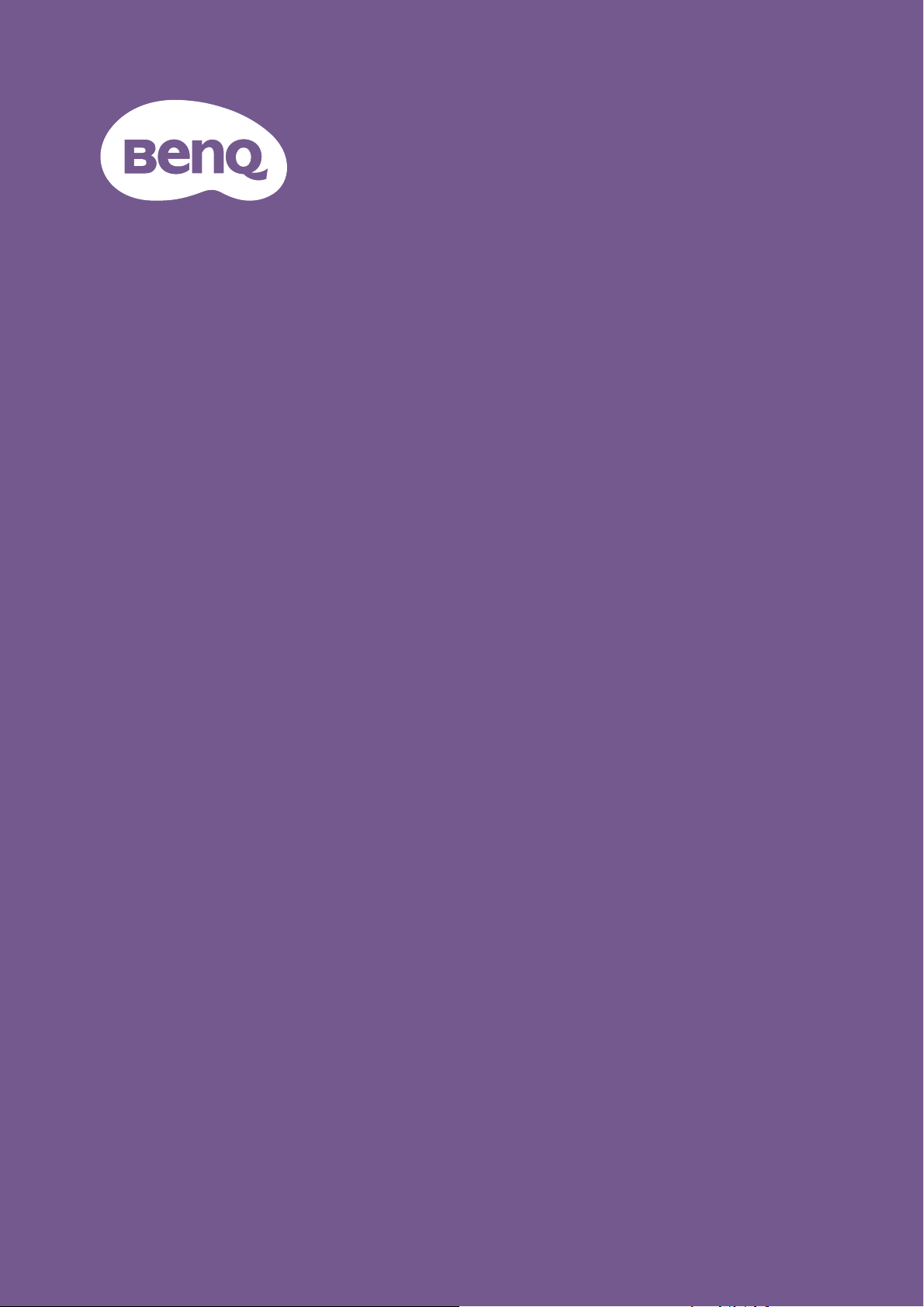
Monitor LCD
Podręcznik
użytkownika
Elegancki monitor z technologią Eye Care | Seria G
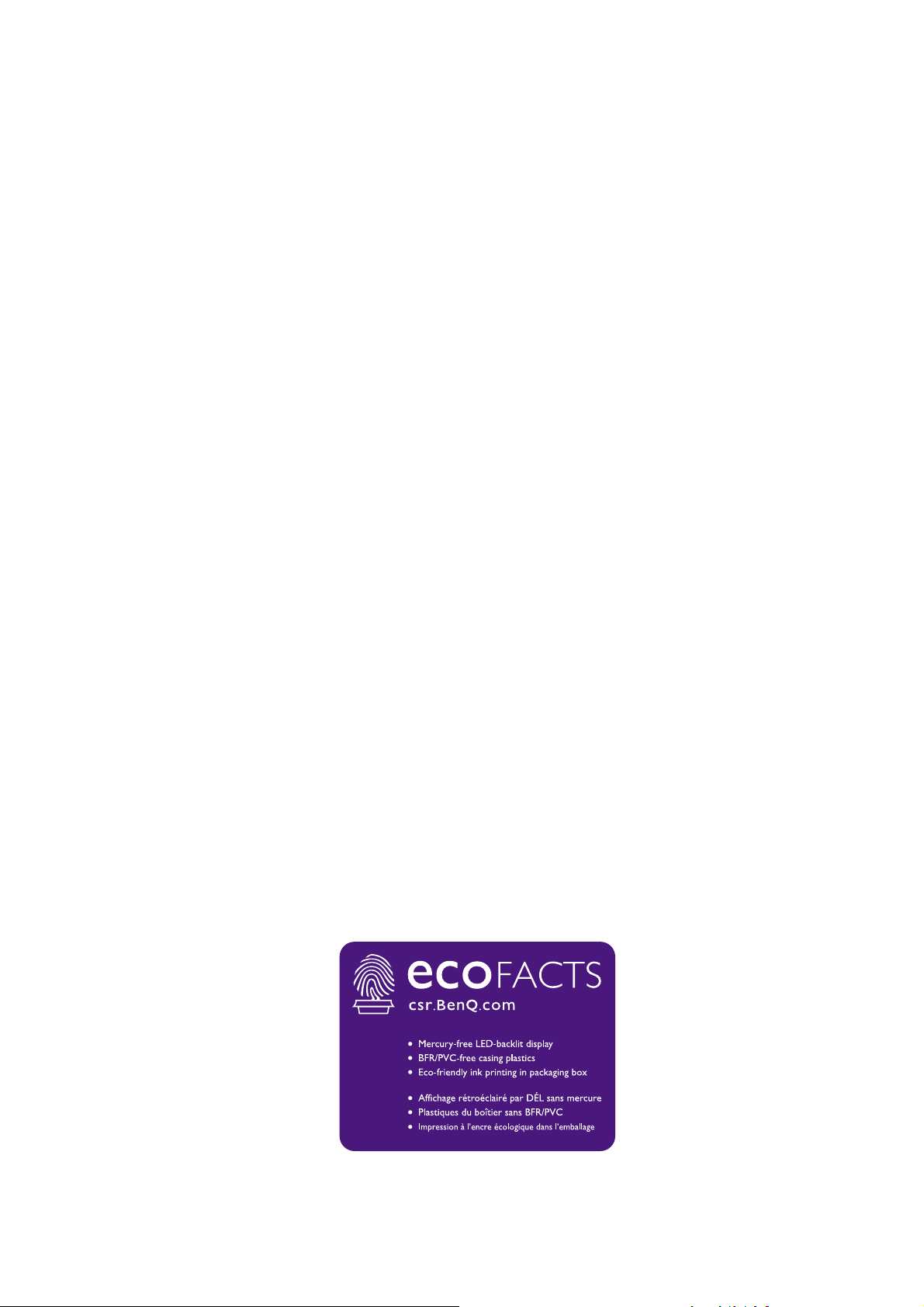
Prawa autorskie
Copyright © 2020 BenQ Corporation. Wszelkie prawa zastrzeżone. Reprodukowanie,
przekazywanie, przepisywanie, zapisywanie w jakikolwiek sposób lub tłumaczenie na
jakikolwiek język lub język programowania tej publikacji, w każdej formie i jakimikolwiek
środkami elektronicznymi, mechanicznymi, magnetycznymi, optycznymi, chemicznymi,
lub innymi jest zabronione bez wcześniejszej pisemnej zgody firmy BenQ Corporation.
Ograniczenie odpowiedzialności
Firma BenQ Corporation nie podejmuje zobowiązań prawnych, ani nie daje gwarancji,
wyrażonych lub domniemanych, w odniesieniu do zawartości niniejszego dokumentu, a
szczególnie unieważnia wszelkie gwarancje, tytuły sprzedaży, czy fakt spełniana
wymagań dla szczególnych zastosowań. Co więcej, firma BenQ Corporation zastrzega
sobie prawo do przeprowadzania aktualizacji niniejszej publikacji i wprowadzania zmian
od czasu do czasu do zawartości tej publikacji bez wymogu informowania kogokolwiek
przez BenQ Corporation o takich aktualizacjach czy zmianach.
Na działanie funkcji zapobiegającej migotaniu mogą wywierać negatywny wpływ
zewnętrzne czynniki np. jakość kabla, stabilność zasilania, zakłócenia sygnału lub
niewłaściwe uziemienie — nie są to jedyne czynniki zewnętrzne, które mogą taki wpływ
wywierać. (Dotyczy wyłącznie modelów z funkcją zapobiegania migotaniu.)
BenQ ecoFACTS
BenQ has been dedicated to the design and development of greener product as part of
its aspiration to realize the ideal of the "Bringing Enjoyment 'N Quality to Life" corporate
vision with the ultimate goal to achieve a low-carbon society. Besides meeting
international regulatory requirement and standards pertaining to environmental
management, BenQ has spared no efforts in pushing our initiatives further to
incorporate life cycle design in the aspects of material selection, manufacturing,
packaging, transportation, using and disposal of the products. BenQ ecoFACTS label
lists key eco-friendly design highlights of each product, hoping to ensure that
consumers make informed green choices at purchase. Check out BenQ's CSR Website
at http://csr.BenQ.com/ for more details on BenQ's environmental commitments and
achievements.
2
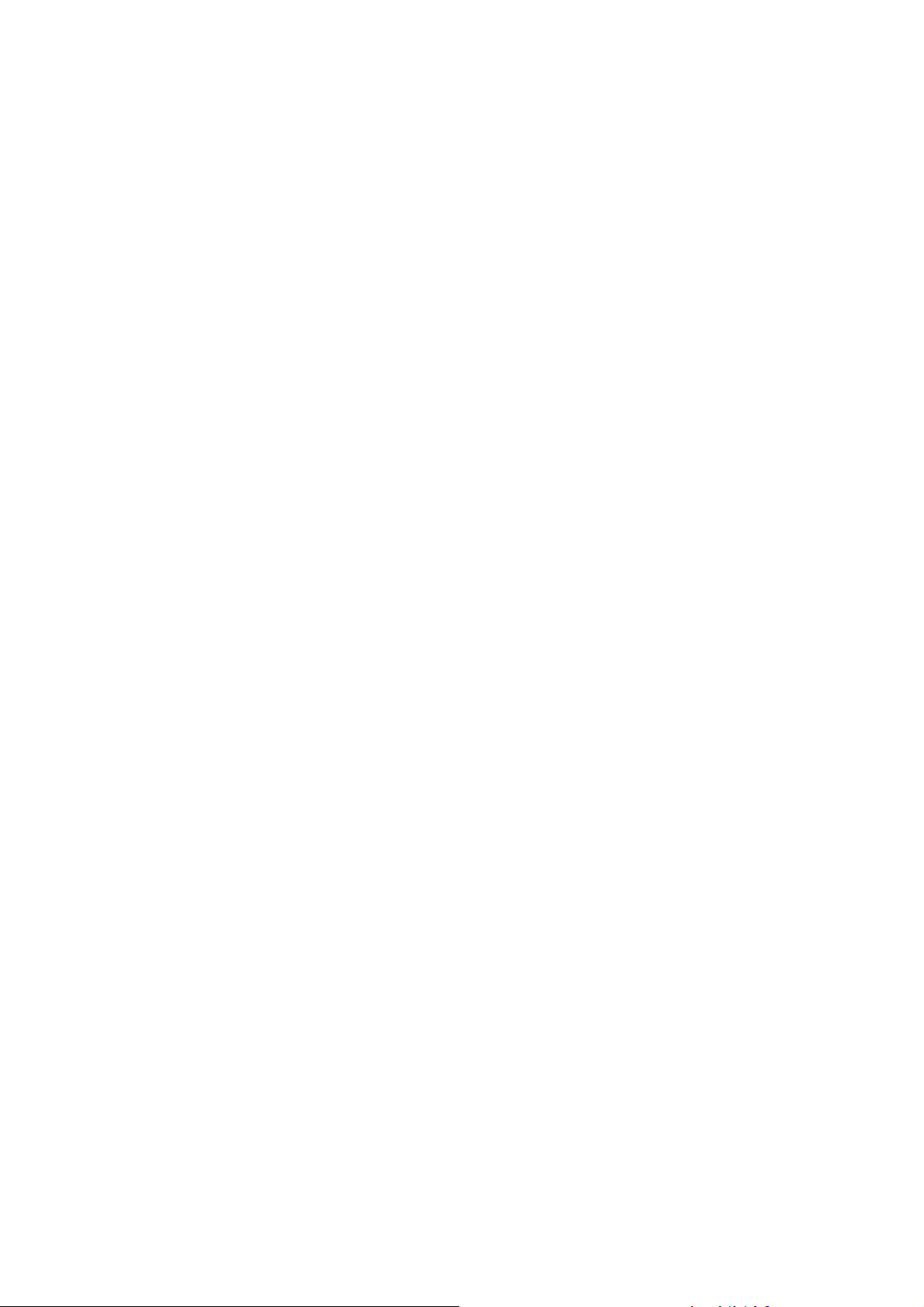
Wsparcie techniczne dla produktu
Niniejszy dokument ma na celu dostarczenie klientom najbardziej aktualnych i
dokładnych informacji. W związku z tym jego cała treść może od czasu do czasu ulegać
modyfikacji bez uprzedzenia. Aby uzyskać najnowszą wersję tego dokumentu oraz inne
informacje o produkcie, odwiedź witrynę internetową. Dostępne pliki różnią się w
zależności od modelu.
1. Upewnij się, że Twój komputer jest podłączony do Internetu.
2. Odwiedź lokalną stronę w witrynie Support.BenQ.com. Układ strony i jej zawartość
mogą się różnić w zależności od kraju/regionu.
• Podręcznik użytkownika i powiązane dokumenty
• Sterowniki i aplikacje
• Informacje dotyczące demontażu (tylko UE): Dostępne na stronie pobierania instrukcji
obsługi. Ten dokument jest dostarczany na podstawie rozporządzenia (UE) 2019/2021 w
związku z naprawą lub oddawaniem produktu do recyklingu. Zawsze kontaktuj się z
lokalnym działem obsługi klienta w sprawie serwisu przed upływem okresu
gwarancyjnego. Jeśli chcesz naprawić produkt nieobjęty gwarancją, zalecamy
skontaktowanie się z wykwalifikowanym personelem serwisowym i zakup części
zamiennych firmy BenQ w celu zapewnienia kompatybilności. Nie należy rozmontowywać
produktu, nie będąc świadomym konsekwencji. Jeśli nie możesz znaleźć informacji
dotyczących demontażu produktu na produkcie, skontaktuj się z lokalnym działem obsługi
klienta w celu uzyskania pomocy.
Numer rejestracji EPREL:
GW2280: 342266
GW2280E: 343938
GW2283: 342263
GW2480: 342415
GW2480E: 342419
GW2480T: 342423
GL2480: 342270
GL2480E: 343928
GW2780: 342428
GW2780E: 342433
GW2780T: 342404
GL2780: 343933
GL2780E: 343935
3
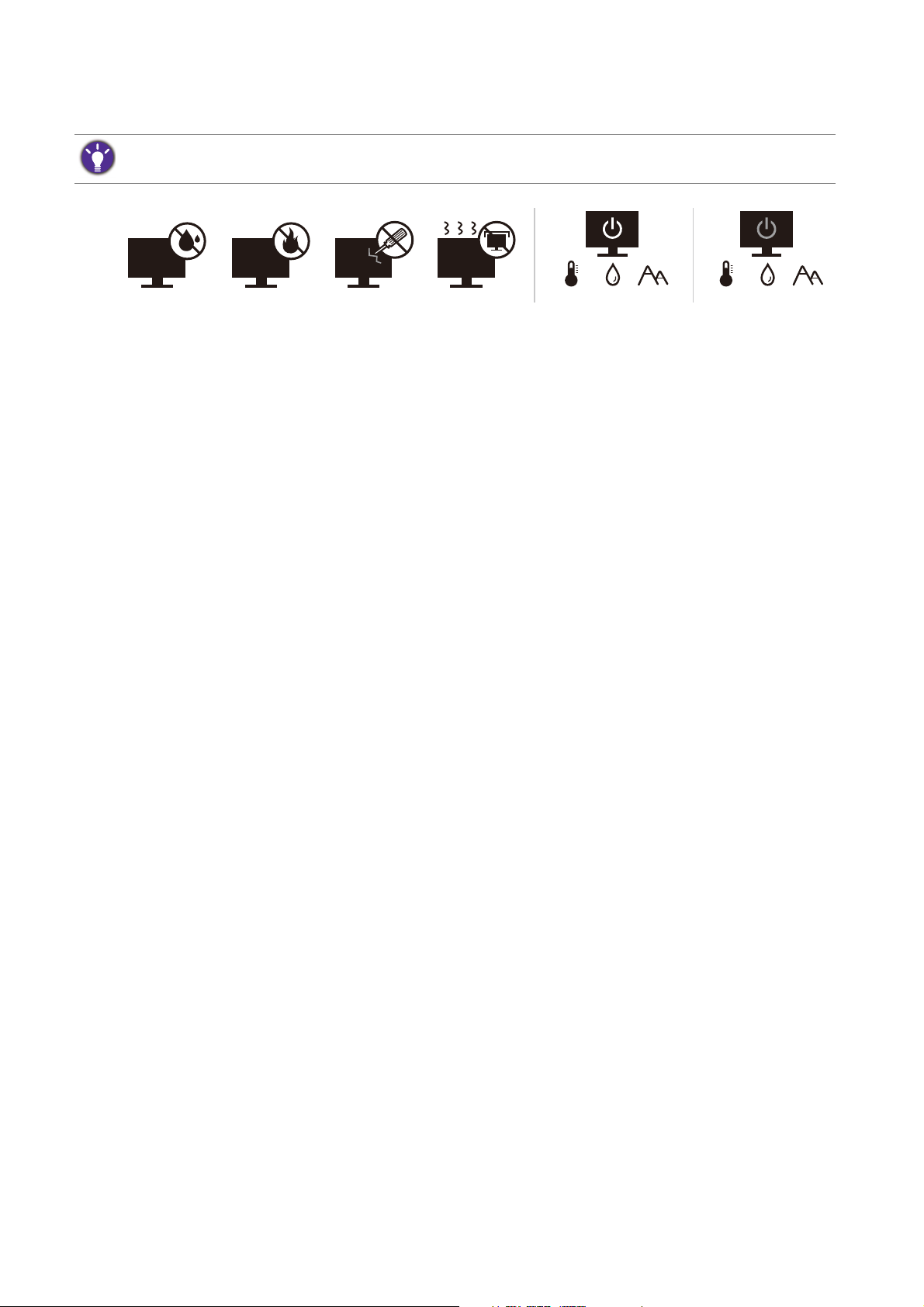
Bezpieczeństwo zasilania
10-90% 0-3000m0-40°C 10-60% 0-12000m-20-60°C
Proszę przestrzegać poniższych przepisów bezpieczeństwa, aby zapewnić najlepszą jakość obrazu i
długi czas użytkowania monitora.
• Wtyczka zasilania służy do podłączenia urządzenia do zasilania prądem zmiennym.
• Kabel zasilania służy do podłączania urządzeń do zasilania. Gniazdko zasilania
powinno znajdować się blisko wyposażenia i być łatwo dostępne.
• Ten produkt należy zasilać prądem o charakterystyce podanej na oznaczonej
etykiecie. Jeśli nie jesteś pewny co do rodzaju dostępnego zasilania, skontaktuj się ze
sprzedawcą lub lokalną firmą dostarczająca prąd.
• Urządzenia podłączane do gniazda zasilania klasy I, typu A muszą być podłączone do
uziemienia.
• Należy korzystać z atestowanych przewodów o parametrach równych H03VV-F lub
H05VV-F, 2G lub 3G, 0,75mm2.
• Należy stosować wyłącznie przewody zasilające, które zostały dostarczone przez
firmę BenQ. Nie wolno korzystać z przewodu zasilającego, który wygląda na
uszkodzony lub postrzępiony.
• (Jeśli do produktu dołączony jest pilot) WYMIANA BATERII NA BATERIĘ
NIEWŁAŚCIWEGO TYPU GROZI WYBUCHEM. ZUŻYTE BATERIE NALEŻY
ZUTYLIZOWAĆ ZGODNIE Z INSTRUKCJAMI.
Modele z zasilaczem:
• Należy korzystać wyłącznie z zasilacza dołączonego do monitora LCD. Korzystanie z
innego rodzaju zasilacza może spowodować awarię i stanowić niebezpieczeństwo.
• Podczas pracy z urządzeniem lub ładowania akumulatora należy zapewnić
odpowiednią cyrkulację powietrza wokół zasilacza. Nie należy zakrywać zasilacza
kartkami papieru lub innymi materiałami, które mogą zmniejszyć chłodzenie. Nie
należy korzystać z zasilacza, gdy znajduje się on wewną
• Podłącz zasilacz do odpowiedniego źródła zasilania.
• Nie należy próbować dokonywać napraw serwisowych zasilacza. Wewnątrz
urządzenia nie ma części, które można naprawić. W przypadku uszkodzenia
urządzenia lub wystawienia go na działanie wilgoci, należy je wymienić.
trz podręcznej torby.
Konserwacja i czyszczenie
• Nie należy kłaść monitora ekranem do dołu bezpośrednio na podłodze lub biurku.
Grozi to zarysowaniem powierzchni ekranu.
4
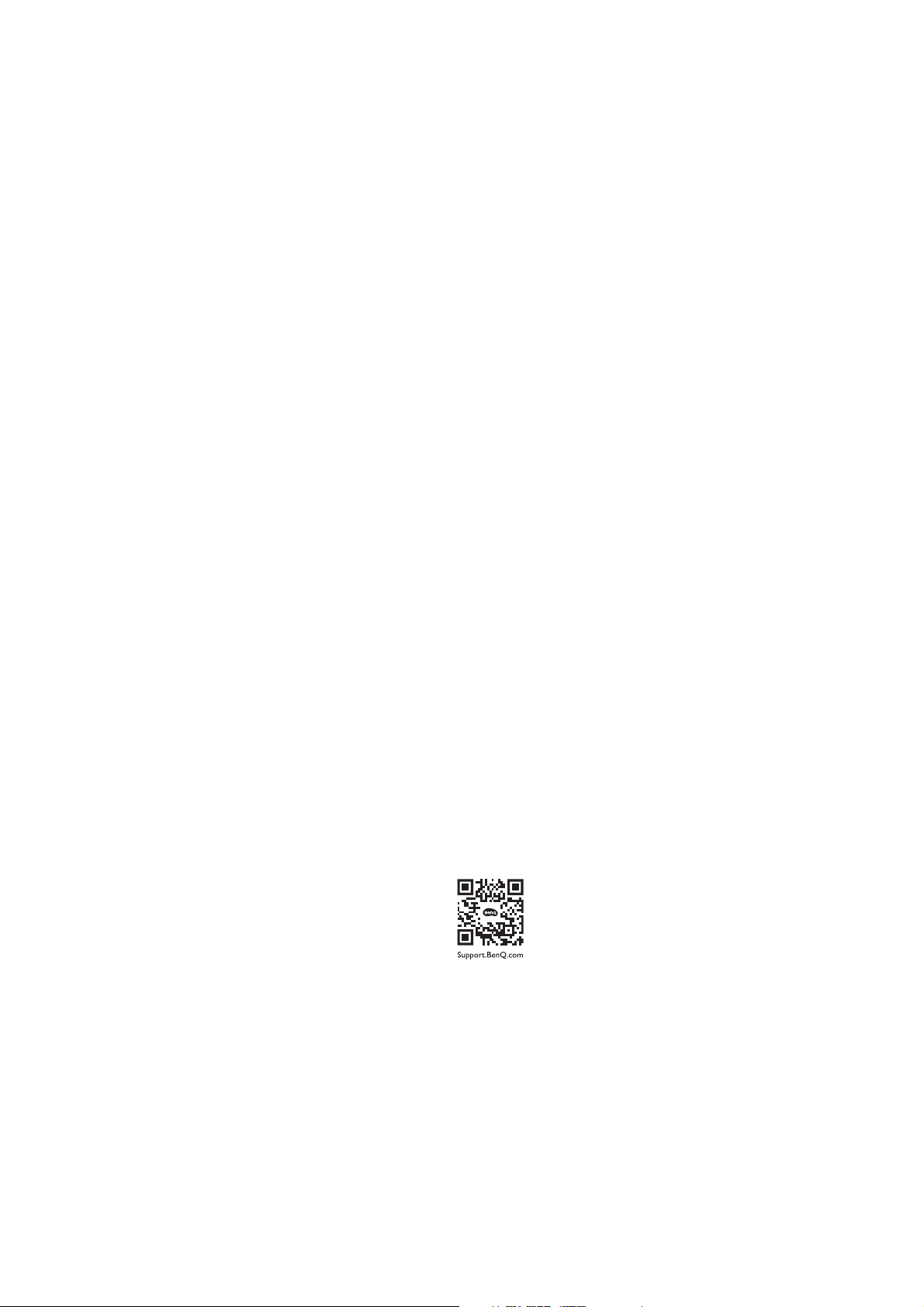
• Przed rozpoczęciem użytkowania urządzenie należy przymocować do elementu
struktury budynku.
• (Modele umożliwiające montaż na ścianie lub suficie)
• Zainstaluj monitor wraz z zestawem do montażu monitora na ścianie o płaskiej
powierzchni.
• Upewnij się, że materiał, z którego wykonana jest ściana, oraz standardowy uchwyt
ścienny (zakupiony oddzielnie) są wystarczająco stabilne, aby wytrzymać ciężar monitora.
• Wyłącz monitor oraz zasilanie przed odłączeniem kabli od monitora LCD.
• Zanim rozpoczniesz czyszczenie pamiętaj, aby odłączyć urządzenie od zasilania.
Oczyść powierzchnię monitora LCD przy pomocy gładkiej szmatki. Unikaj stosowania
jakichkolwiek płynów, aerozolów, czy środków do czyszczenia okien.
• Szczeliny i otwory z tyłu, lub u góry obudowy zapewniają wentylację. Nie wolno ich
blokować, ani przykrywać. Monitora nie wolno umieszczać obok ani nad kaloryferem
bądź innym źródłem ciepła, lub w ciasnej zabudowie, jeśli nie zapewniono
odpowiedniej wentylacji.
• Nie umieszczaj na monitorze ciężkich przedmiotów, gdyż może to doprowadzić do
obrażeń ciała lub uszkodzenia produktu.
• Pomyśl o przechowaniu pudła i opakowania w magazynie do wykorzystania w
przyszłości, kiedy wystąpi potrzeba transportowania monitora.
• Zapoznaj się z tabliczką znamionową produktu, zawierającą wartości znamionowe
zasilania, datę produkcji oraz oznaczenia identyfikacyjne.
Naprawy
• Nie podejmuj prób własnoręcznej naprawy monitora, ponieważ otwieranie lub
zdejmowanie części obudowy może wystawić cię na wpływ niebezpiecznego napięcia
lub inne ryzyko. Jeśli dojdzie do jakiegokolwiek przypadku nieodpowiedniego działania
opisanego powyżej, lub dojdzie do wypadku, np. upuszczenia urządzenia, skontaktuj
się z wykwalifikowanymi pracownikami serwisu, aby naprawić monitor.
• Aby uzyskać dodatkową pomoc, skontaktuj się z miejscem zakupu lub odwiedź
witrynę Support.BenQ.com i przejdź do strony internetowej dla twojego regionu.
Przestroga
• Monitor powinien być ustawiony w odległości 50-70 cm (20-28 cali) od oczu
użytkownika.
• Długotrwałe patrzenie w ekran powoduje zmęczenie oczu i może pogorszyć wzrok.
Pozwól oczom odpocząć przez 5-10 na każdą godzinę używania produktu.
• Zmniejsz wytężenie oczu, skupiając wzrok na daleko położonych przedmiotach.
• Częste mruganie i ćwiczenie oczu zapobiega wysuszeniu oczu.
5
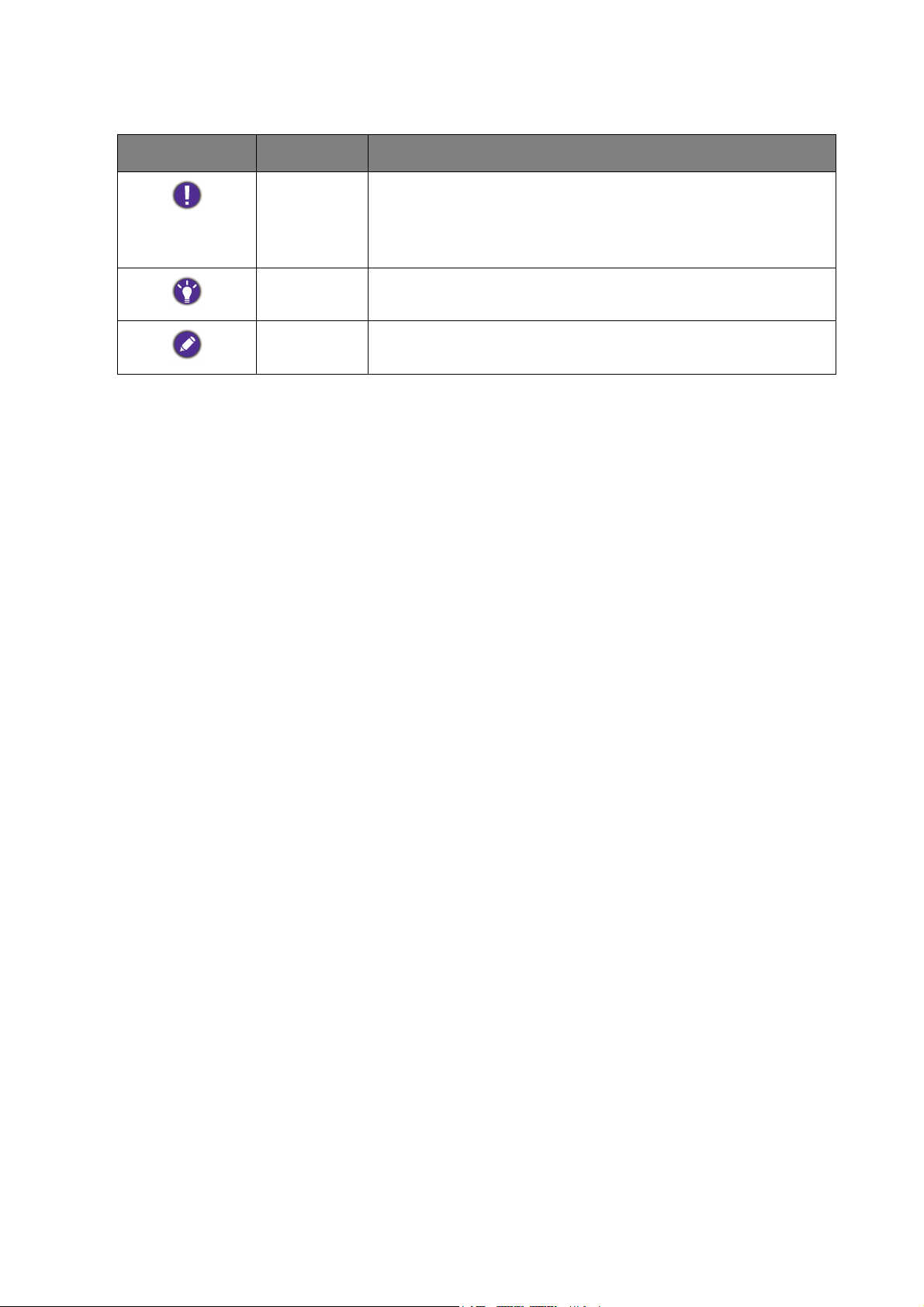
Typografika
Ikona/Symbol Element Znaczenie
Ostrzeżenie Informacja, której głównym celem jest zapobieganie
uszkodzeniu podzespołów, danych lub obrażeniom
ciała spowodowanym nieprawidłowym użyciem,
nieodpowiednią obsługą lub zachowaniem.
Wskazówka Informacja przydatna do wykonania zadania.
Uwaga Informacja dodatkowa.
W niniejszym dokumencie kroki niezbędne aby dotrzeć do menu mogą być
przedstawiane w skróconej formie, na przykład: Menu > System > Informacje.
6
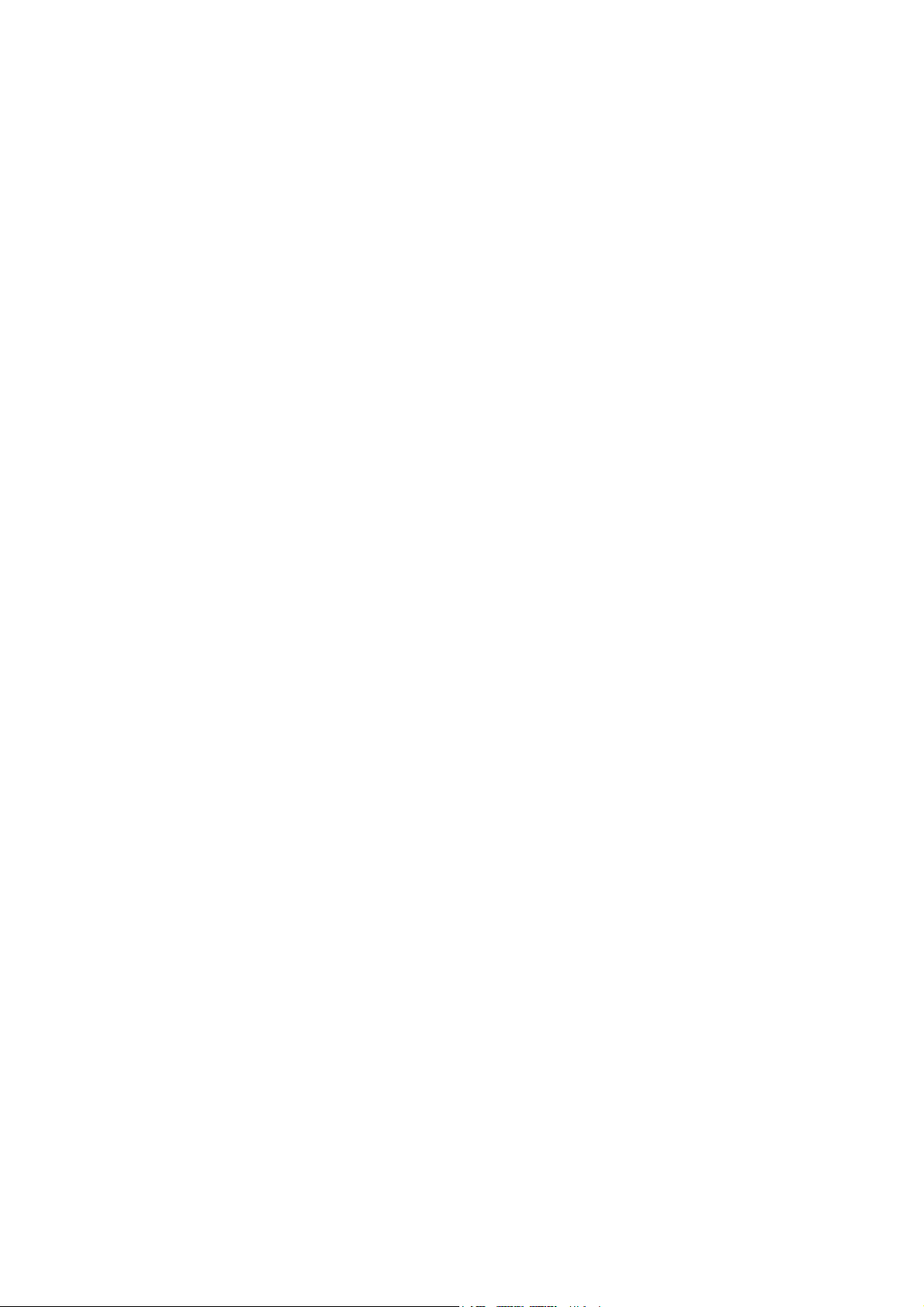
Spis treści
Prawa autorskie ..............................................................................................2
Wsparcie techniczne dla produktu .................................................................. 3
Pierwsze kroki ................................................................................................. 9
Poznaj swój monitor ...................................................................................... 12
Widok z przodu ......................................................................................................... 12
Widok z tyłu............................................................................................................... 13
Porty wejściowe i wyjściowe ..................................................................................... 13
Złącza .......................................................................................................................15
Jak zainstalować sprzęt monitora (modele bez stojaka z regulacją
wysokości) ....................................................................................................19
Odłączanie stojaka oraz podstawy ...........................................................................24
Korzystanie z zestawu do montażu monitora (modele bez stojaka z regulacją
wysokości) ................................................................................................................26
Montaż monitora ze stojakiem z regulowaną wysokością ............................ 28
Mocowanie podstawy monitora................................................................................. 28
Odłączanie podstawy ................................................................................................ 30
Regulacja wysokości monitora .................................................................................. 31
Obracanie monitora .................................................................................................. 32
Regulacja kąta widzenia ........................................................................................... 33
Korzystanie z zestawu do montażu monitora ...........................................................34
Jak wykorzystać maksimum możliwości monitora BenQ .............................. 35
Pobieranie plików sterownika LCD Monitor z Internetu ............................................ 35
Instalacja monitora w nowym komputerze ................................................................ 36
Rozwinięcie istniejącej instalacji monitora ................................................................ 37
Instalacja w środowisku systemów Windows 10 ....................................................... 38
Instalacja w środowisku systemów Windows 8 (8.1) ................................................ 39
Instalacja w środowisku systemów Windows 7 ......................................................... 40
Dostosowywanie ustawień monitora ............................................................. 41
Panel sterowania ...................................................................................................... 41
Obsługa menu podstawowego .................................................................................. 42
Optymalizacja obrazu ............................................................................................... 44
Dostosowanie przycisków skrótów ........................................................................... 44
Regulacja trybu wyświetlania.................................................................................... 44
Wybieranie właściwego trybu obrazu........................................................................ 45
Automatyczna regulacja jasności ekranu (Bright Intelligence, tylko wybrane
modele) ..................................................................................................................... 45
Włączanie ułatwienia widzenia kolorów (Osłabienie koloru)..................................... 45
Poruszanie się po menu głównym ................................................................ 46
Menu Eye Care (tylko wybrane modele) ................................................................... 47
7
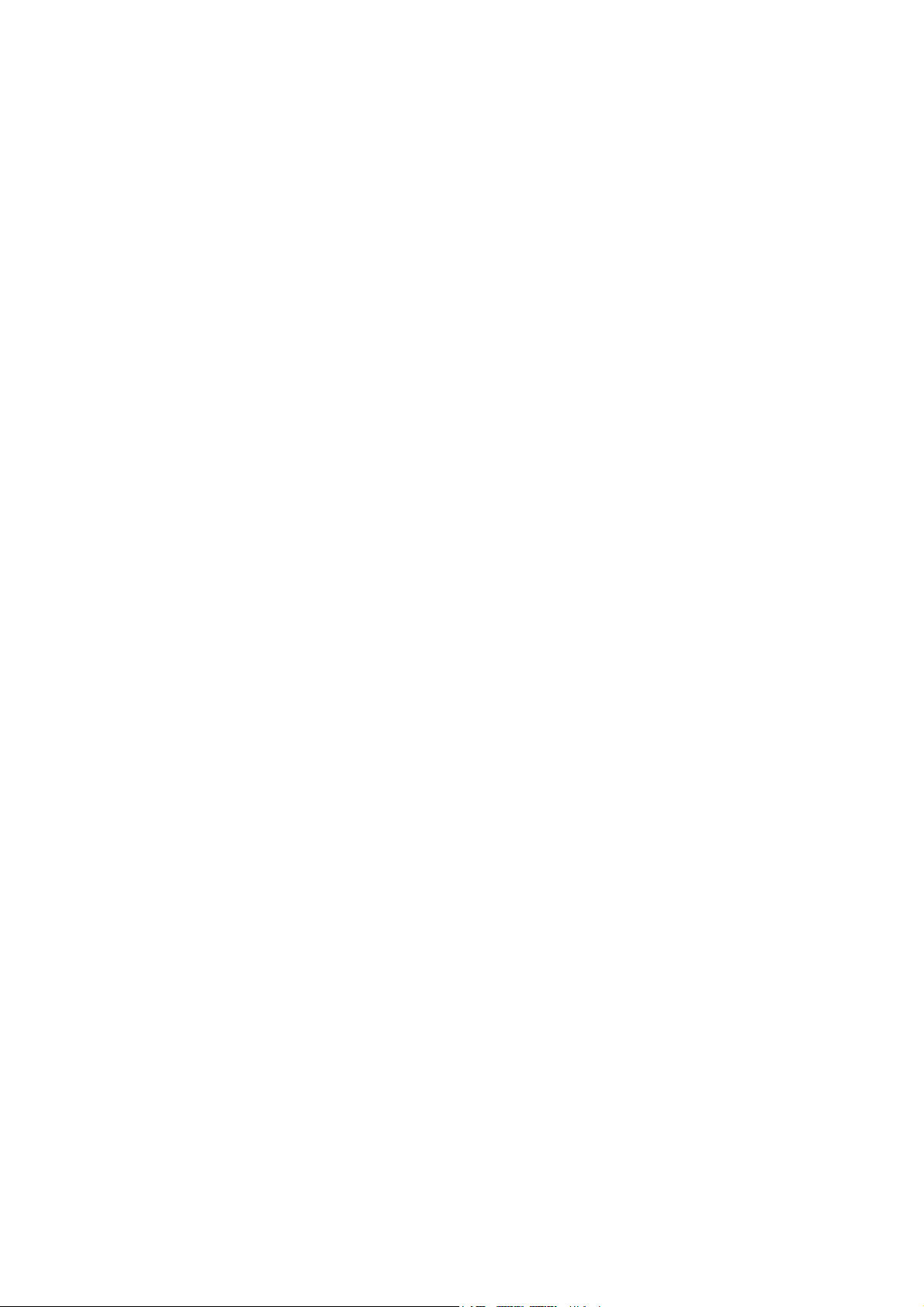
Menu Wyśw. ..............................................................................................................50
Menu Obraz ..............................................................................................................52
Menu Obraz zaawan. ................................................................................................54
Menu Audio ............................................................................................................... 58
Menu System ............................................................................................................ 59
Rozwiązywanie problemów .......................................................................... 62
Najczęściej zadawane pytania (FAQ) ....................................................................... 62
Potrzebujesz więcej pomocy?................................................................................... 64
8
2/8/21
G80-EM-V2
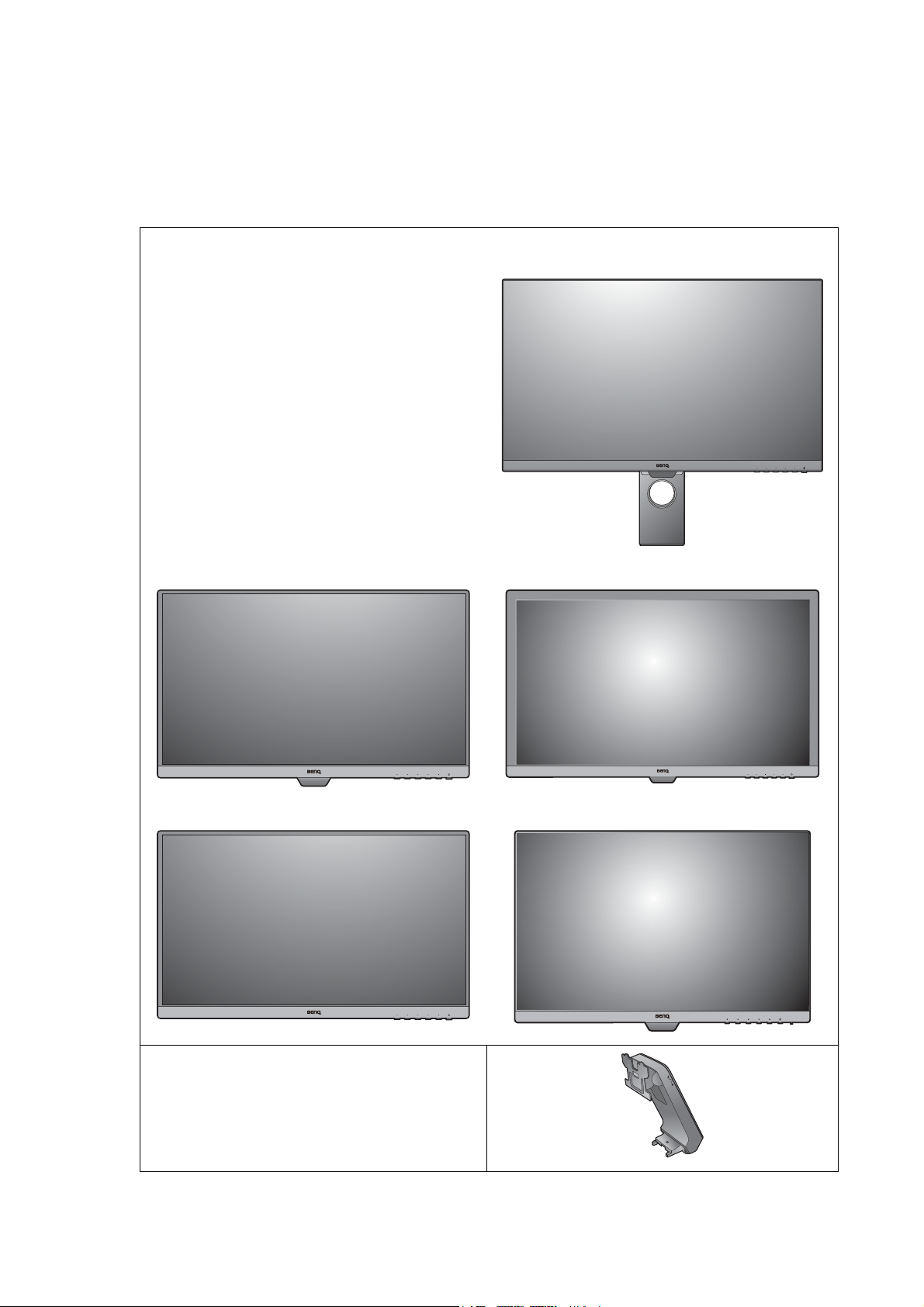
Pierwsze kroki
Podczas odpakowywania monitora sprawdź czy otrzymałeś następujące elementy.
Jeśli ich nie ma lub są uszkodzone, proszę niezwłocznie skontaktować się ze
sprzedawcą, u którego zakupiono produkt.
Monitor LCD BenQ (Modele ze stojakiem z regulacją
wysokości)
(Modele z funkcją Bright Intelligence) (Modele ze standardową ramką)
(Modele bez funkcji Bright Intelligence) (Modele o proporcji ekranu 16:10)
Stojak monitora
(modele bez stojaka z regulacją
wysokości)
9 Pierwsze kroki
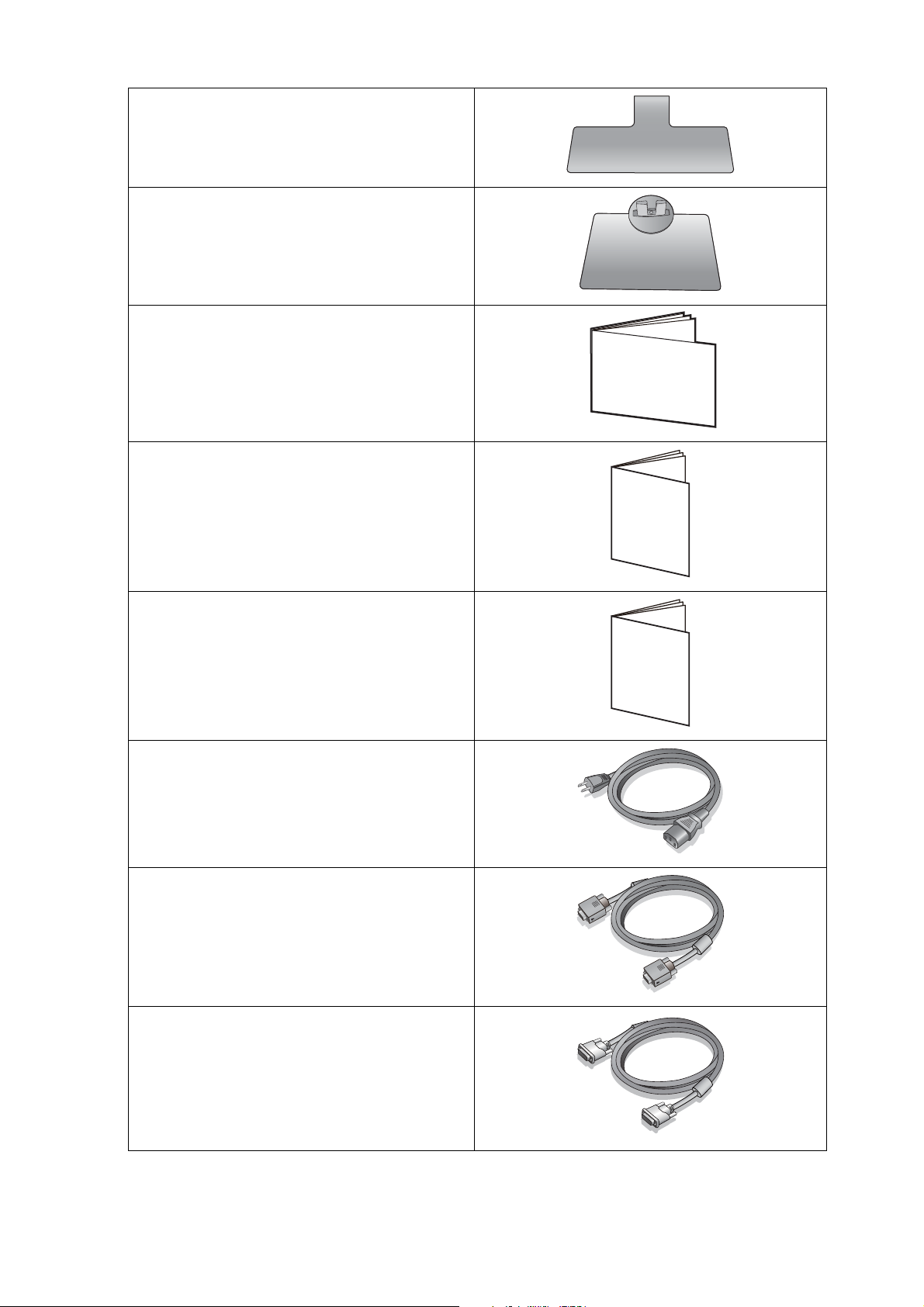
Podstawa monitora
Quick Start Gu
ide
(modele bez stojaka z regulacją
wysokości)
Podstawa monitora
(modele ze stojakiem z regulacją
wysokości)
Skrócona instrukcja obsługi
Ważne zalecenia dotyczące
bezpieczeństwa
Safety
Instructions
Informacje prawne
Kabel zasilania
(Dostarczony element może się różnić w
zależności od modelu lub regionu.)
Przewód obrazu: D-Sub
(Opcjonalne wyposażenie pomocnicze)
Przewód obrazu: DVI-D
(Opcjonalne wyposażenie pomocnicze)
Regulatory
Statements
10 Pierwsze kroki
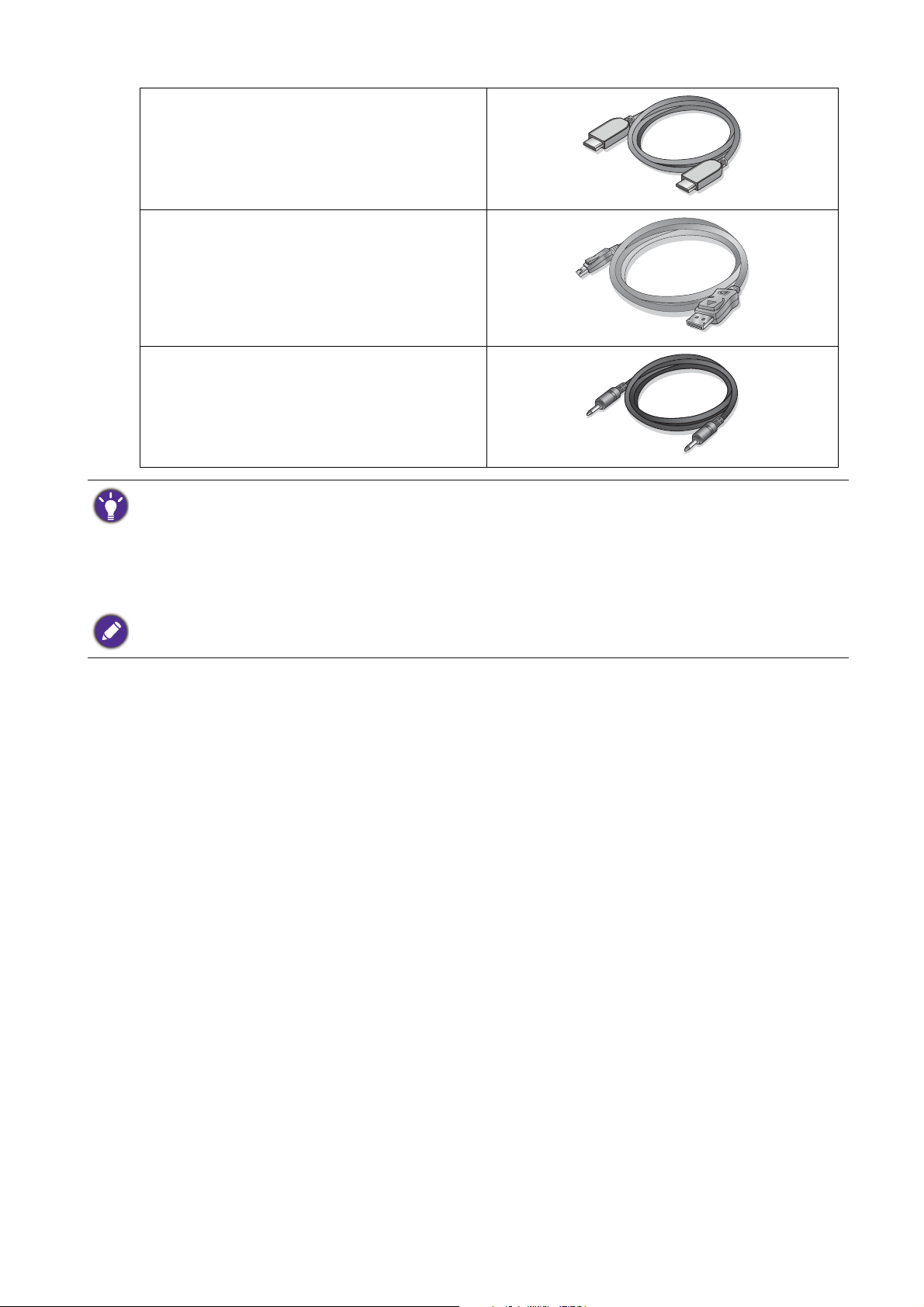
Przewód obrazu: HDMI
(Opcjonalne wyposażenie pomocnicze)
Przewód obrazu: DP
(Opcjonalne wyposażenie pomocnicze)
Przewód audio
(Opcjonalne wyposażenie pomocnicze)
• Dostępne akcesoria i przedstawione rysunki mogą się różnić od rzeczywistej zawartości opakowania i
produktu dostarczanego w danym regionie. Ponadto zawartość opakowania może się zmienić bez
uprzedniego powiadomienia. Niedołączone do produktu kable można zakupić oddzielnie.
• Pomyśl o przechowaniu pudła i opakowania w magazynie do wykorzystania w przyszłości, kiedy
wystąpi potrzeba transportowania monitora. Założenie opakowania piankowego jest idealnym
rozwiązaniem zabezpieczenia monitora na czas transportu.
Produkt i akcesoria należy zawsze przechowywać z dala od małych dzieci.
11 Pierwsze kroki
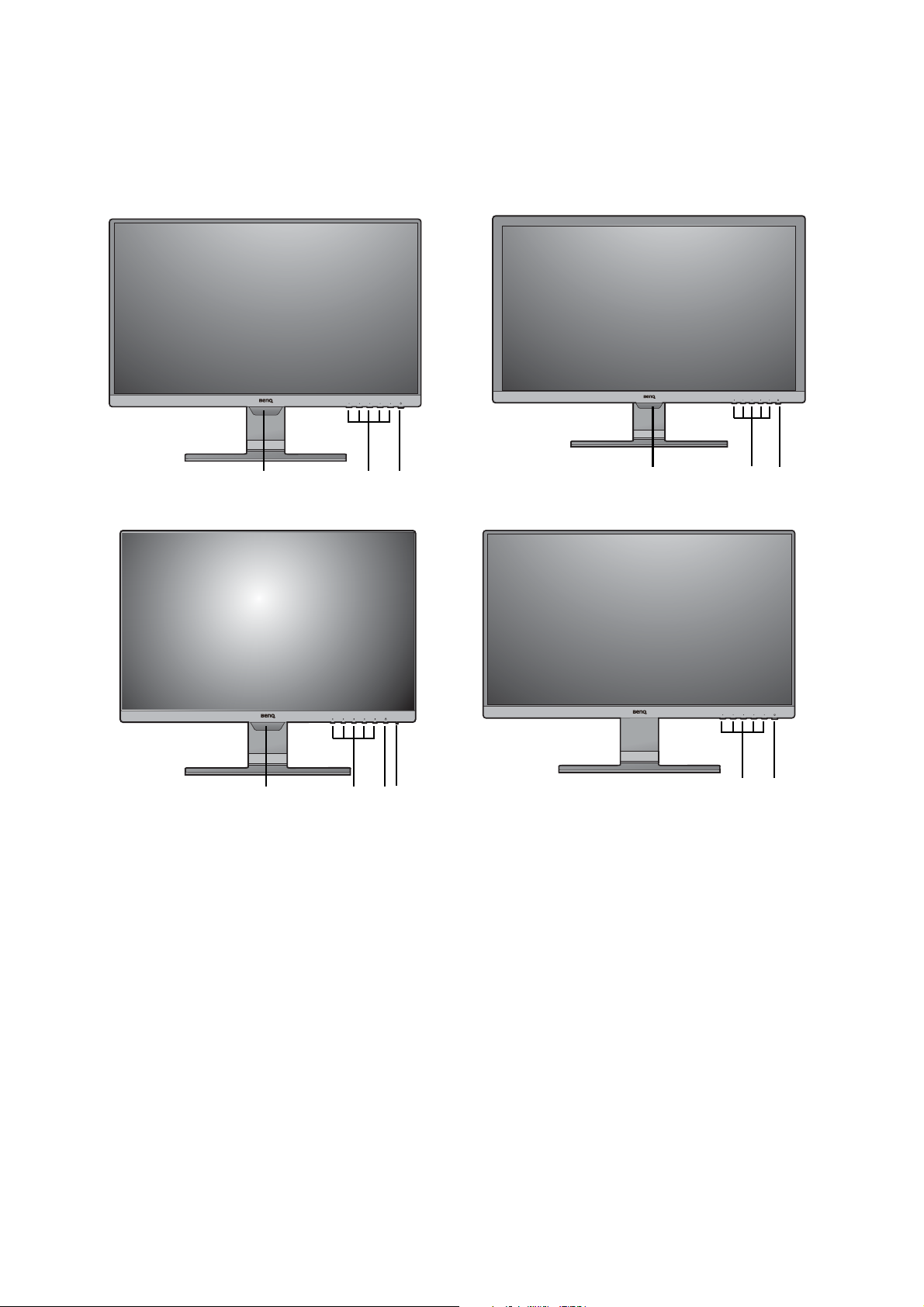
Poznaj swój monitor
3/421
3/421
321 334
3/42
Widok z przodu
(Modele z funkcją Bright Intelligence) (Modele ze standardową ramką)
(Modele o proporcji ekranu 16:10) (Modele bez funkcji Bright Intelligence)
1. Czujnik światła (dostępny dla modeli z funkcją Bright Intelligence)
2. Przyciski sterowania
3. Przycisk zasilania
4. Wskaźnik LED zasilania
12 Poznaj swój monitor
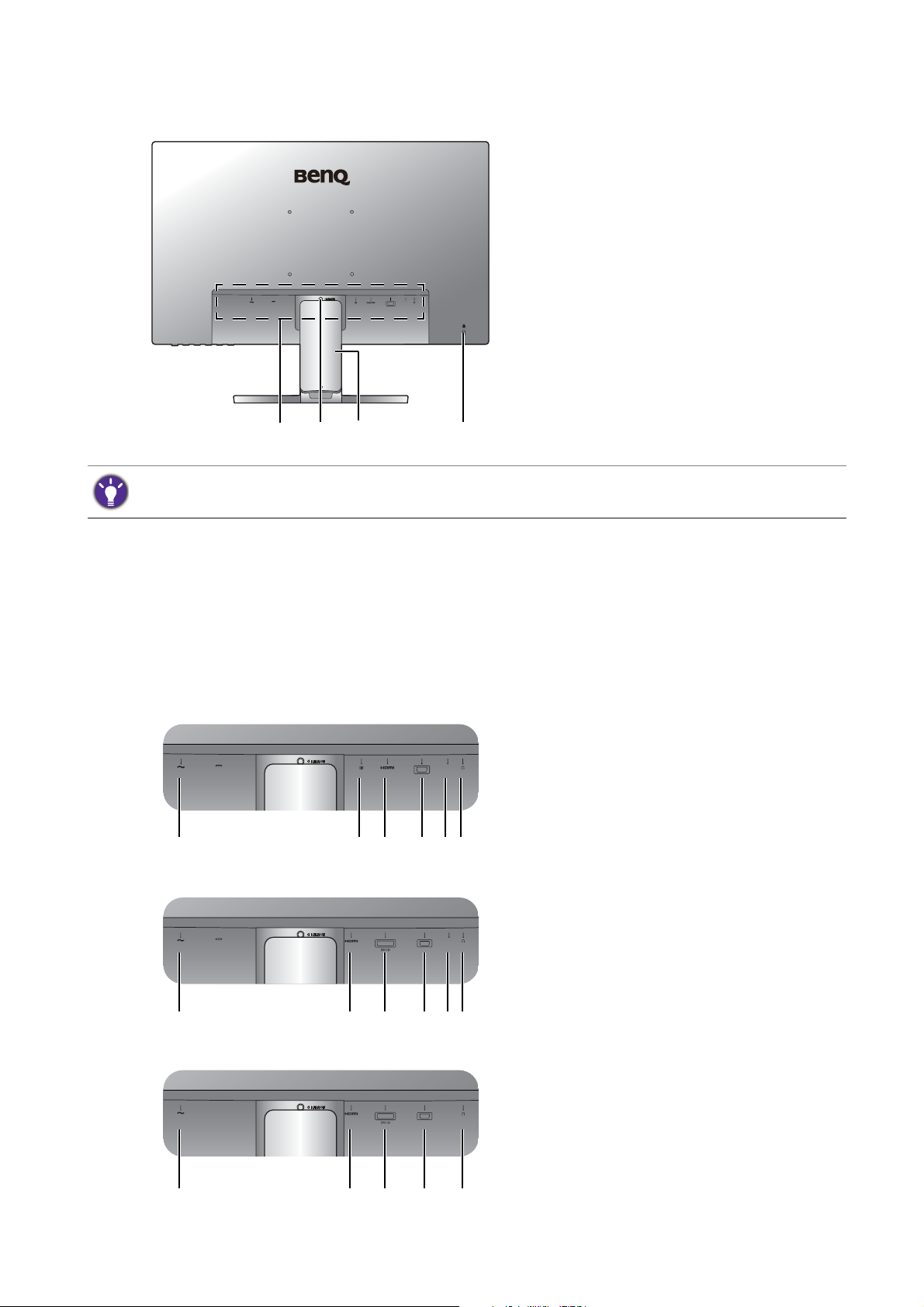
Widok z tyłu
214
3
D-SUB
LINE IN
1 34256
LINE IN
D-SUB
174356
D-SUB
17436
1. Porty wejściowe i wyjściowe
(różnią się w zależności od
modelu, patrz Porty wejściowe
i wyjściowe na stronie 13)
2. Zwalnianie stojaka
3. Osłona przewodów
4. Gniazdo blokady Kensington
LINE IN
D-SUB
• Powyższy diagram może odbiegać od rzeczywistości, zależnie od zakupionego modelu urządzenia.
• Obraz może różnić się w zależności od produktu dostępnego w danym regionie.
Porty wejściowe i wyjściowe
Dostępne porty wejściowe i wyjściowe mogą się różnić w zależności od zakupionego
modelu. Aby uzyskać szczegółowe informacje, sprawdź specyfikacje produktu w
witrynie internetowej.
GW2381 / GW2480 / GW2480T / GW2780 /
GW2780T
GL2580HM
1. Gniazdo wtyczki zasilacza
2. Gniazdo DisplayPort
3. Gniazdo HDMI
4. Gniazdo D-Sub
5. Wejście liniowe audio
6. Gniazdo słuchawkowe
7. Gniazdo DVI-D
GL2480 / GL2580H
13 Poznaj swój monitor
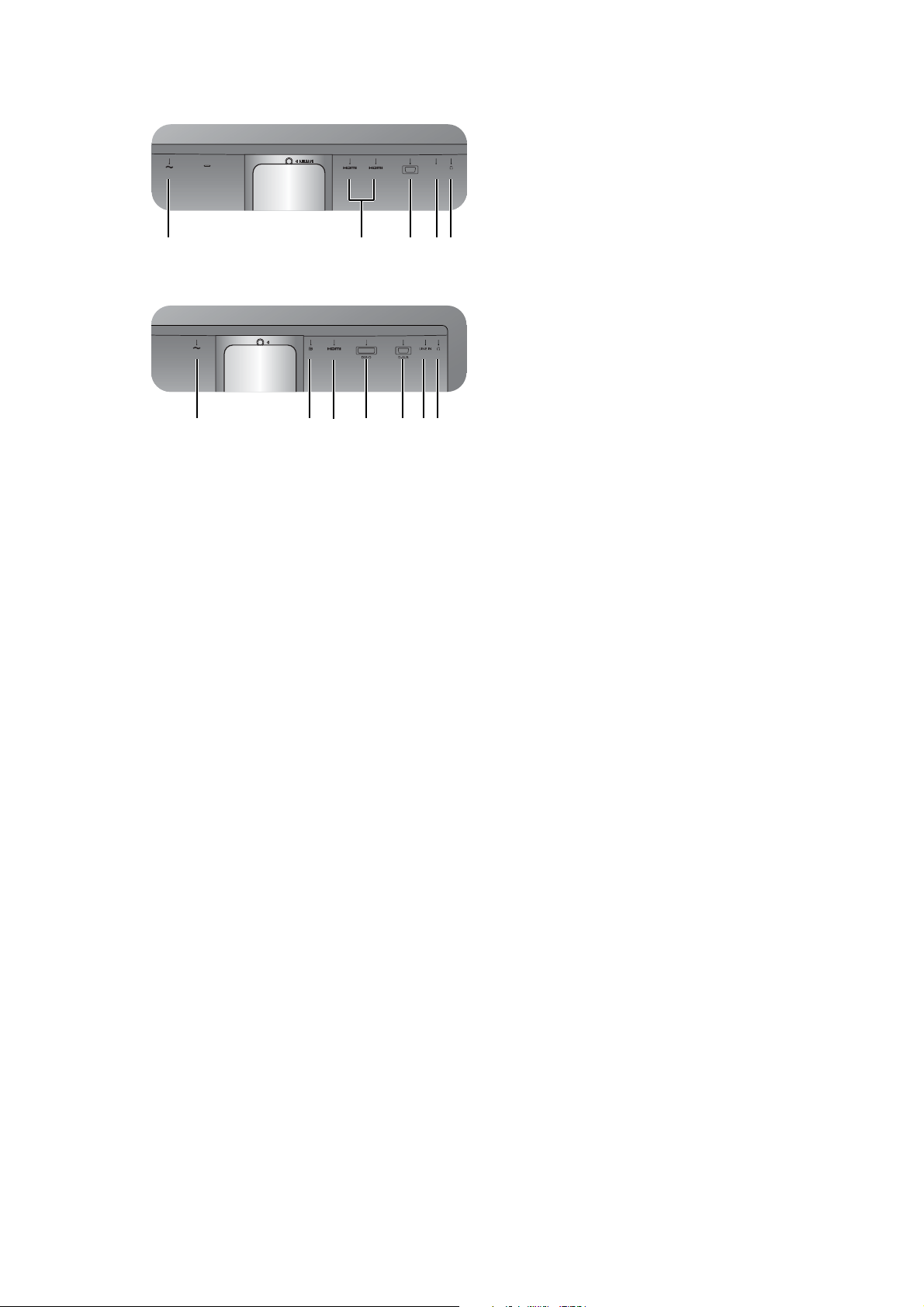
GW2280 / GW2283 1. Gniazdo wtyczki zasilacza
D-SUB
LINE IN
15436
1372456
2. Gniazdo DisplayPort
3. Gniazdo HDMI
4. Gniazdo D-Sub
GL2780
5. Wejście liniowe audio
6. Gniazdo słuchawkowe
7. Gniazdo DVI-D
14 Poznaj swój monitor

Złącza
GW2381 / GW2480 / GW2480T / GW2780 / GW2780T
Komputer/notebook
Głośniki/
słuchawki
Poniższe ilustracje przedstawiające podłączanie służą jedynie jako przykład.
Niedołączone do produktu kable można zakupić oddzielnie.
Szczegółowe informacje na temat podłączania można znaleźć na stronie 21 - 22.
LINE IN
D-SUB
15 Poznaj swój monitor
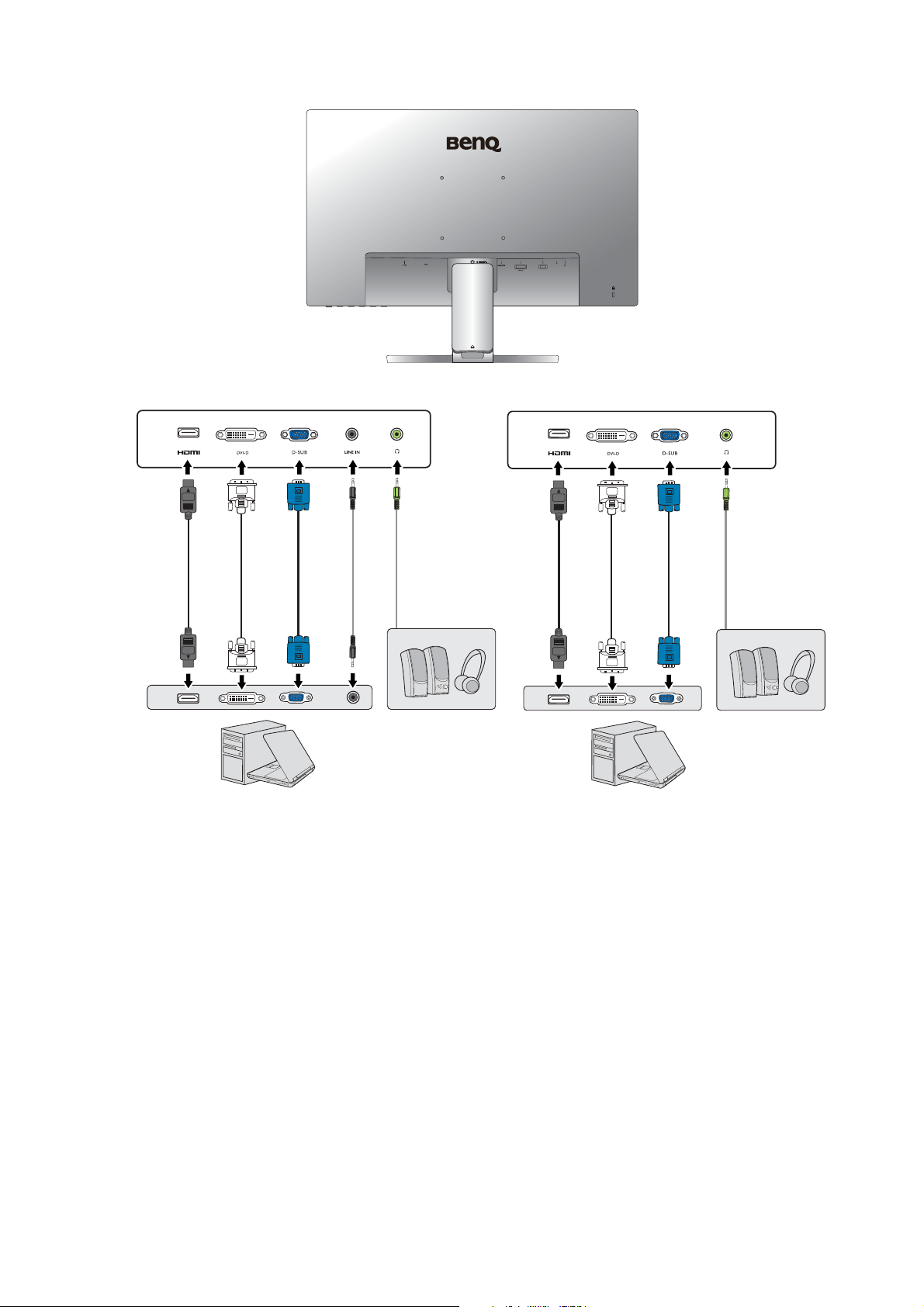
LINE IN
D-SUB
GL2580HM
Komputer/notebook
Głośniki/
słuchawki
Komputer/notebook
Głośniki/
słuchawki
GL2480 / GL2580H
16 Poznaj swój monitor
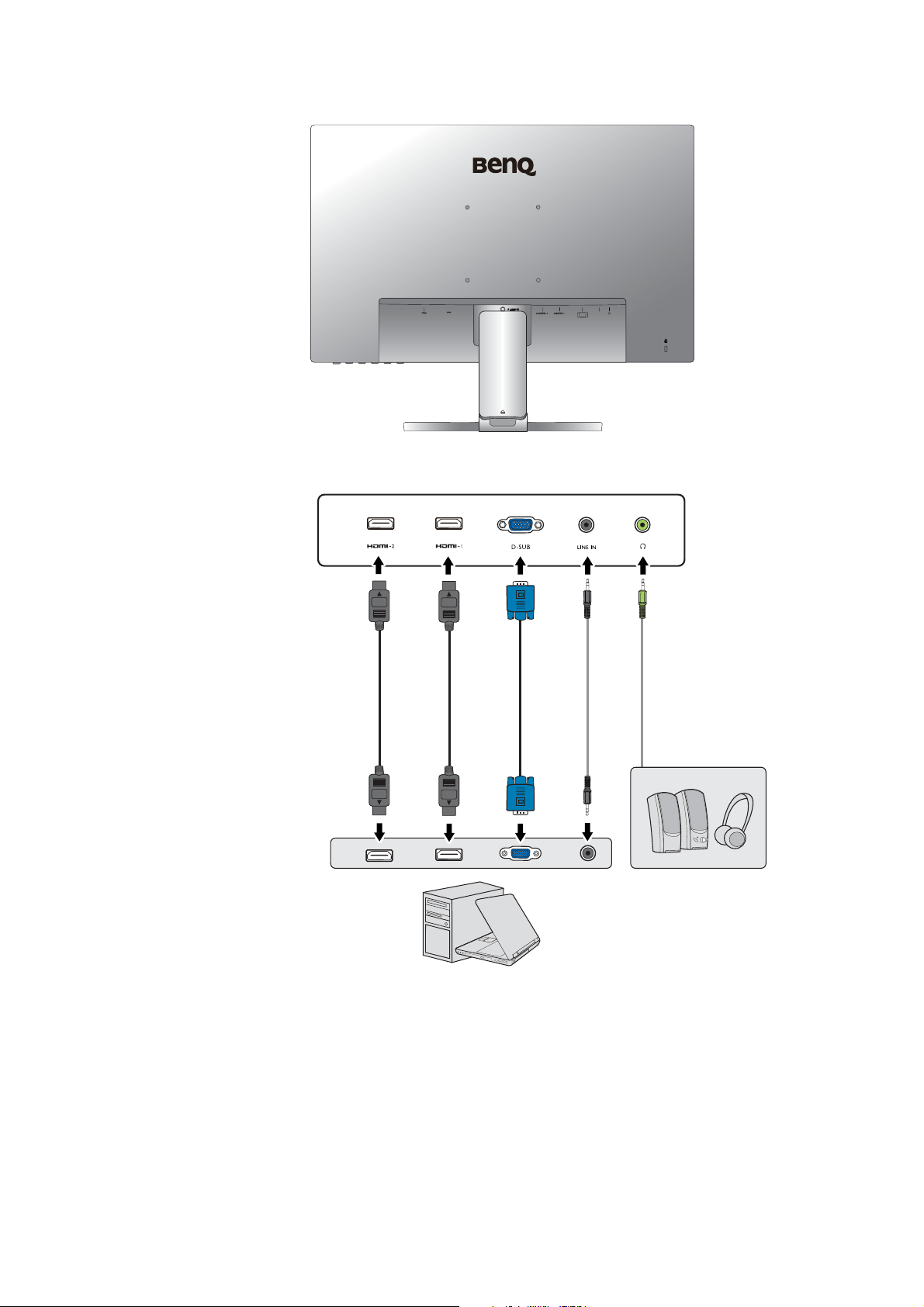
D-SUB
LINE IN
GW2280 / GW2283
Komputer/notebook
Głośniki/
słuchawki
17 Poznaj swój monitor
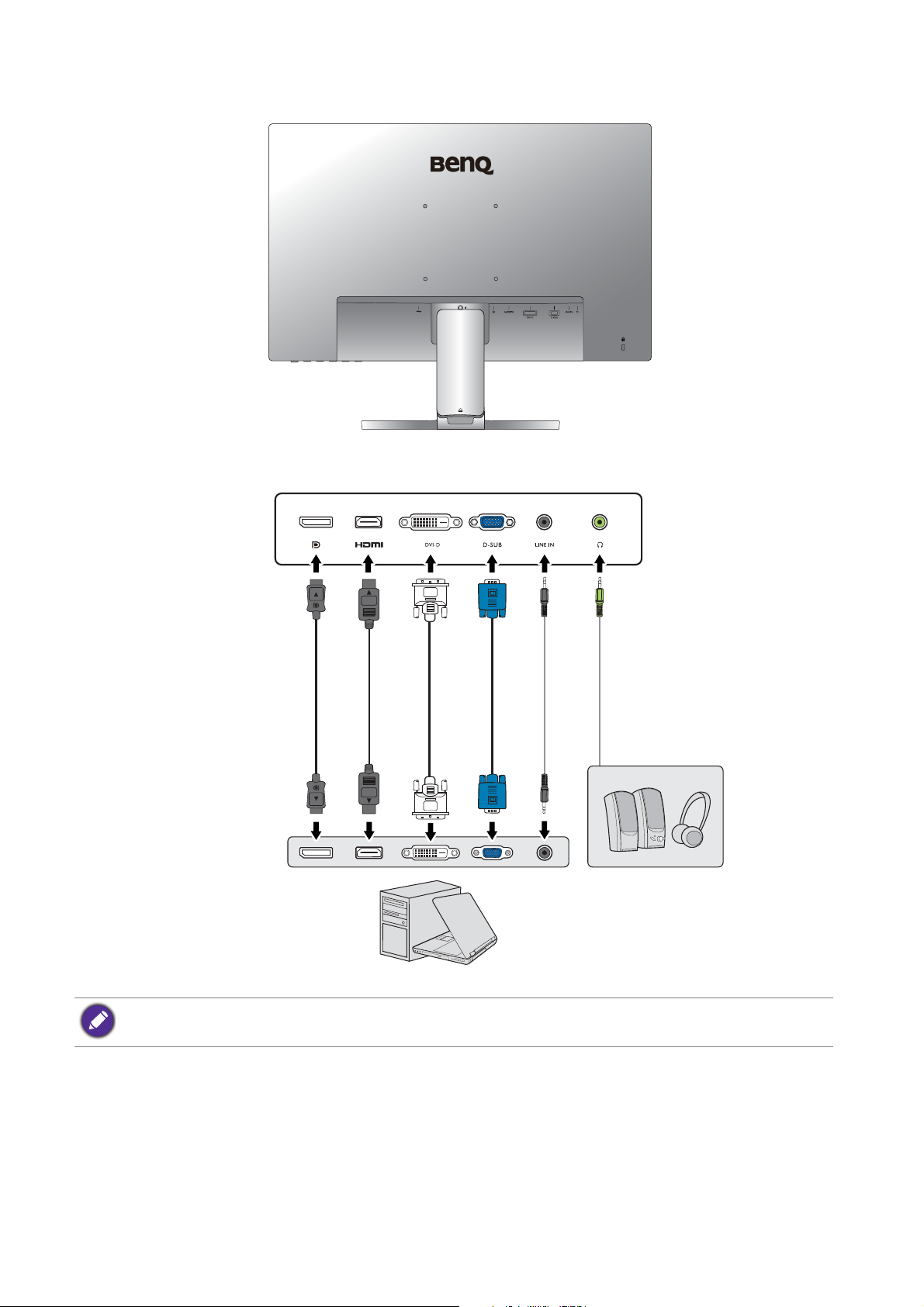
GL2780
Komputer/notebook
Głośniki/
słuchawki
Lokalizacja i dostępne wtyczki wejściowe i wyjściowe mogą się różnić w zależności od zakupionego
modelu.
18 Poznaj swój monitor
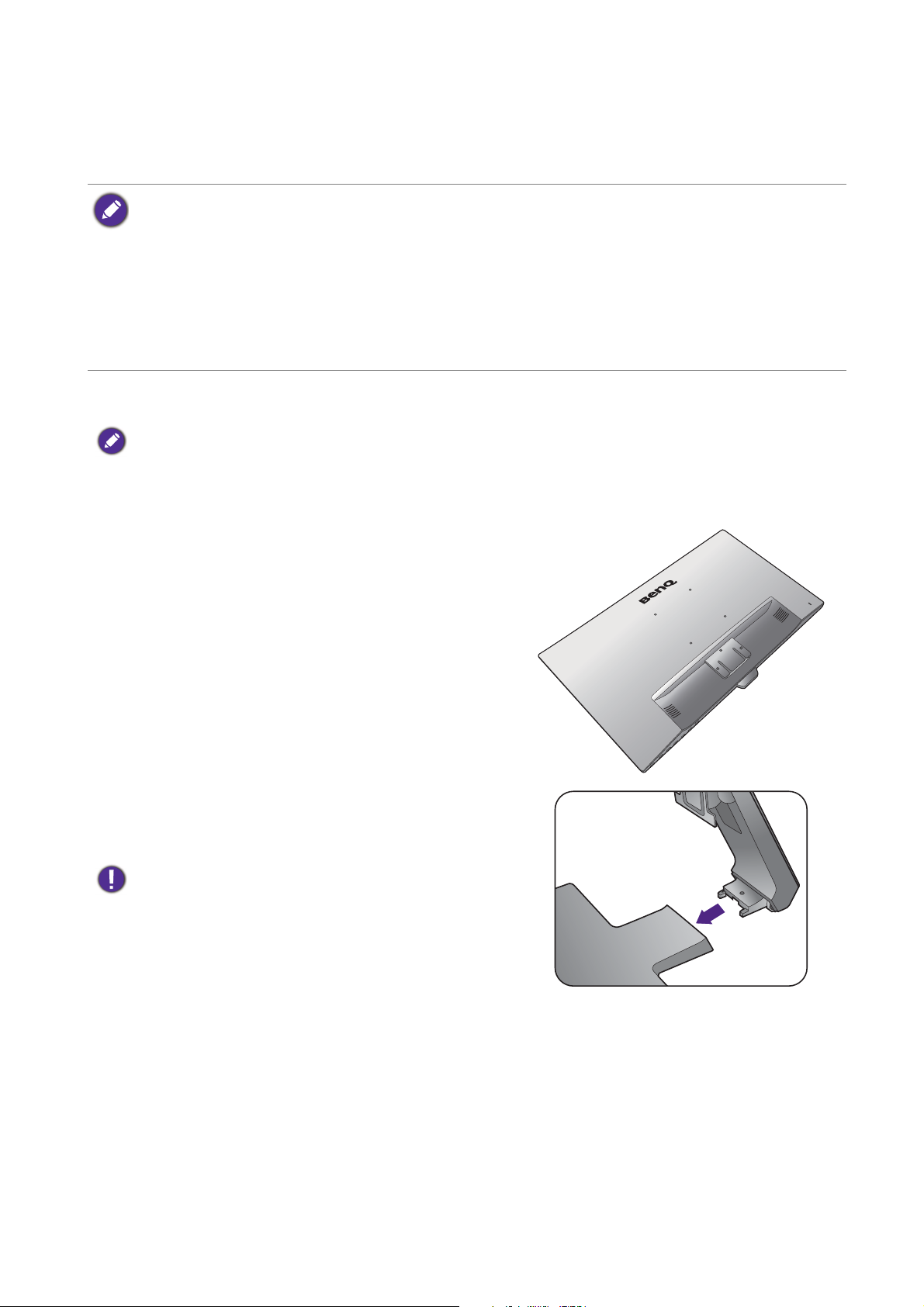
Jak zainstalować sprzęt monitora (modele bez stojaka z regulacją wysokości)
• Jeśli komputer jest włączony, przed przystąpieniem do dalszych czynności należy wyłączyć go.
• Nie przyłączać monitora do zasilania ani nie włączać go, dopóki w instrukcji nie wystąpi takie
zalecenie.
• Ilustracje w tym dokumencie mają tylko charakter poglądowy i wygląd produktu na nich może się
różnić od dostarczonego.
• Następujące ilustracje stanowią jedynie przykład. Lokalizacja i dostępne wtyczki wejściowe i
wyjściowe mogą się różnić w zależności od zakupionego modelu.
• Unikaj naciskania palcami na powierzchnię ekranu.
1. Przyłączanie podstawy monitora.
Zachować ostrożność, aby nie doszło do uszkodzenia monitora. Położenie monitora powierzchnią
ekranu na zszywacz biurowy lub myszkę spowoduje pęknięcie szkła lub uszkodzenie podłoża ekranu
ciekłokrystalicznego unieważniając gwarancję. Przesuwanie monitora po powierzchni biurka spowoduje
zarysowanie lub uszkodzenie obramowania i elementów sterujących monitora.
Należy zabezpieczyć monitor i jego ekran
przygotowując pustą płaską przestrzeń na biurku i
umieszczając na niej coś miękkiego, na przykład
worek z opakowania monitora, jako podkładkę.
Ułożyć monitor ekranem zwróconym w dół na
płaskiej, czystej, miękkiej powierzchni.
Przymocować stojak monitora do podstawy
monitora w sposób przedstawiony na ilustracji, aż
zatrzaśnie się we właściwym położeniu.
Podczas montażu uważaj na ostre elementy.
19 Jak zainstalować sprzęt monitora (modele bez stojaka z regulacją wysokości)
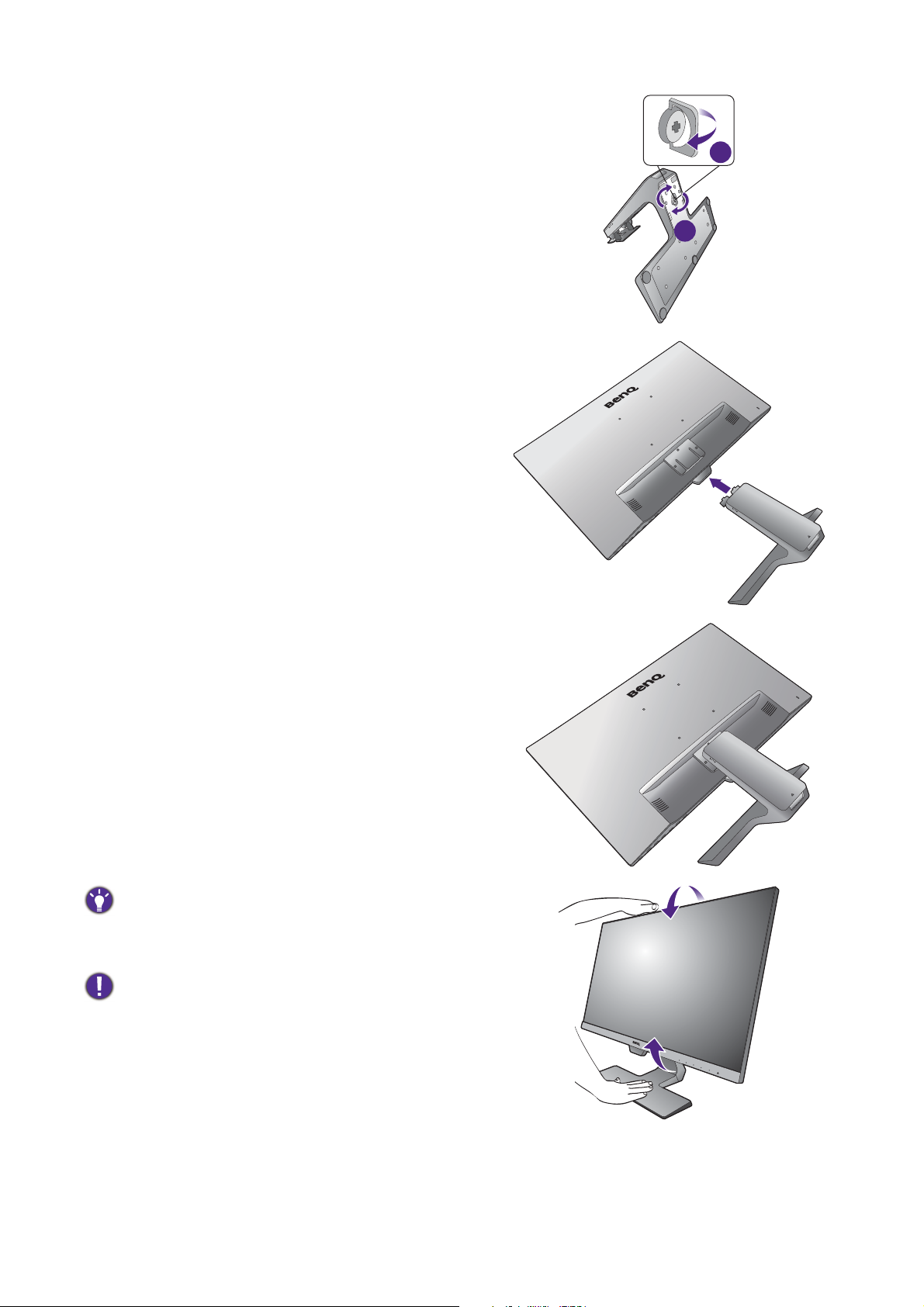
Dokręć śrubę motylkową znajdującą się u dołu
2
1
podstawy monitora, tak jak to pokazano na
ilustracji.
Ustawić końcówkę ramienia stojaka w
odpowiednim położeniu w stosunku do monitora, a
następnie pchnąć ją aż do zatrzaśnięcia i
zablokowania.
Ostrożnie unieść monitor, obrócić go i postawić
stojakiem na płaskiej, równej powierzchni.
W celu zminimalizowania niepożądanych odbić światła
należy odpowiednio obrócić monitor i ustawić kąt
ekranu.
Twój monitor to monitor typu od krawędzi do krawędzi,
z którym należy się obchodzić ostrożnie. W celu
ustawienia kąta nachylenia ekranu należy umieścić
jedną dłoń na górze monitora, a drugą na jego
podstawie, jak pokazano na ilustracji. Nie wolno
wywierać nadmiernej siły na ekran.
20 Jak zainstalować sprzęt monitora (modele bez stojaka z regulacją wysokości)

2. Zdejmij osłonę przewodów.
LINE IN
D-SUB
Ramię stojaka służy również jako miejsce ukrycia
przewodów, pozwalające na ich estetyczne
poprowadzenie. Przesuń osłonę przewodów w
górę, aż oznaczenie na osłonie wyrówna się z
symbolem odblokowania na ramieniu stojaka.
Zdejmij osłonę, jak pokazano na ilustracji. Istnieje
możliwość poprowadzenia razem jednego
przewodu zasilania, dwóch przewodów wideo i
jednego przewodu audio.
Podczas podłączania najpierw przeprowadź każdy
przewód przez otwór na przewody w ramieniu
stojaka. Zacznij od przewodów o większych
złączach.
Użyj przewodów o odpowiedniej długości, aby zapobiec
ich poluzowaniu i pogięciu bądź uszkodzeniu styków
lub złączy.
3. Podłączanie kabla zasilającego do
monitora.
1
2
Najpierw przeprowadź przewody przez otwór na
przewody w ramieniu stojaka.
Podłącz jeden koniec kabla zasilającego do
gniazda oznaczonego napisem
Doprowadzenie zasilania, znajdującego się z tyłu
monitora. Jeszcze nie podłączaj drugiego końca
kabla do gniazdka zasilania sieciowego.
4. Podłączanie przewodów obrazu
komputera PC.
Nie używaj równocześnie kabla DVI-D oraz kabla
D-Sub w tym samym komputerze PC. Jedynym
przypadkiem, kiedy można wykorzystać oba kable jest
sytuacja, kiedy zostaną one przyłączone do dwóch
różnych komputerów PC wyposażonych w odpowiednie
systemy wideo.
Podłączanie przewodu DVI-D
Najpierw przeprowadź przewody przez otwór na
przewody w ramieniu stojaka. Podłącz wtyczkę
przewodu DVI-D (po stronie bez filtru ferrytowego)
do gniazda wideo w monitorze. Podłącz drugą
wtyczkę przewodu (po stronie z filtrem ferrytowym)
do gniazda wideo w komputerze.
Albo
Dokręć palcami wszystkie śruby, aby zapobiec
przypadkowemu wypadnięciu wtyczek podczas
korzystania z urządzeń.
21 Jak zainstalować sprzęt monitora (modele bez stojaka z regulacją wysokości)

Podłączanie przewodu z wtyczką D-Sub
D-SUB
LINE IN
D-SUB
LINE IN
D-SUB
LINE IN
D-SUB
LINE IN
Najpierw przeprowadź przewody przez otwór na
przewody w ramieniu stojaka. Podłącz wtyczkę
przewodu D-Sub (po stronie bez filtru ferrytowego)
do gniazda wideo w monitorze. Przyłącz drugą
wtyczkę przewodu (po stronie z filtrem ferrytowym)
do gniazda wideo w komputerze.
Dokręć palcami wszystkie śruby, aby zapobiec
przypadkowemu wypadnięciu wtyczek podczas
korzystania z urządzeń.
Lub
Podłączanie przewodu z wtyczką HDMI
Najpierw przeprowadź przewody przez otwór na
przewody w ramieniu stojaka. Podłącz wtyk kabla
HDMI do portu HDMI w monitorze. Podłącz drugi
koniec przewodu do portu HDMI urządzenia z
wyjściem cyfrowym.
Podłączanie przewodu z wtyczką DP
Najpierw przeprowadź przewody przez otwór na
przewody w ramieniu stojaka. Podłącz wtyczkę
przewodu DP do gniazda wideo w monitorze.
Jeśli dostępna jest więcej niż jedna metoda transmisji
wideo, przed podłączeniem warto rozważyć jakość
obrazu każdego kabla wideo.
- Lepsza jakość: HDMI / DP / DVI-D
- Dobra jakość: D-Sub
Lub
Lub
Przewody obrazu dołączone do zestawu oraz układ
gniazd przedstawiony po prawej mogą wyglądać
inaczej na właściwym urządzeniu w zależności od
regionu, w którym zostało zakupione.
5. Podłącz słuchawki.
Możesz również podłączyć słuchawki do gniazda
słuchawkowego monitora, które znajdziesz na jego
tylnej stronie.
22 Jak zainstalować sprzęt monitora (modele bez stojaka z regulacją wysokości)

6. Podłączanie przewodu audio.
D-SUB
LINE IN
2
1
Połącz gniazdo z tyłu monitora (wejście liniowe)
oraz gniazdo wyjścia dźwięku komputera za
pomocą przewodu audio.
7. Załóż osłonę przewodów.
Po podłączeniu wszystkich przewodów do monitora
ułóż je odpowiednio w ramieniu stojaka.
Umieść osłonę przewodów tak, aby oznaczenie na
osłonie było wyrównane z symbolem odblokowania
na ramieniu stojaka. Zamocuj osłonę przewodów z
powrotem na ramieniu stojaka, przesuwając ją w
dół aż do zablokowania. Oznaczenie na osłonie
przewodów powinno być na tym samym poziomie
co symbol zablokowania na ramieniu stojaka.
8. Przyłączenie i włączenie zasilania.
Włożyć drugi koniec kabla zasilającego do
gniazdka zasilania sieciowego i włączyć.
Obraz może różnić się w zależności od produktu
dostępnego w danym regionie.
Aby włączyć monitor, naciśnij przycisk zasilania
znajdujący się na monitorze.
Włącz także komputer i przy użyciu przycisków
sterowania menu OSD wybierz źródło wejścia.
Wyświetlane ikony wejść różnią sie w zależności
od dostępnych wejść wideo w zakupionym modelu.
Wykonaj instrukcje podane w rozdziale Jak
wykorzystać maksimum możliwości monitora BenQ
na stronie 35, aby zainstalować oprogramowanie
monitora.
Aby wydłużyć okres użytkowania produktu, zalecamy
korzystanie z funkcji zarządzania energią komputera.
23 Jak zainstalować sprzęt monitora (modele bez stojaka z regulacją wysokości)

Odłączanie stojaka oraz podstawy
1
2
Przycisk zwalniania
1. Przygotowanie monitora i
odpowiedniego miejsca.
Wyłączyć monitor oraz zasilanie przed
odłączeniem kabla zasilającego. Wyłączyć
komputer przed odłączeniem kabla sygnałowego
monitora.
Należy zabezpieczyć monitor i jego ekran
przygotowując pustą płaską przestrzeń na biurku i
umieszczając na niej coś miękkiego, na przykład
worek z opakowania monitora, jako podkładkę,
przed ułożeniem monitora ekranem zwróconym w
dół na tej czystej, płaskiej, miękkiej powierzchni.
Zachować ostrożność, aby nie doszło do uszkodzenia
monitora. Położenie monitora powierzchnią ekranu na
zszywacz biurowy lub myszkę spowoduje pęknięcie
szkła lub uszkodzenie podłoża ekranu
ciekłokrystalicznego unieważniając gwarancję.
Przesuwanie monitora po powierzchni biurka
spowoduje zarysowanie lub uszkodzenie obramowania
i elementów sterujących monitora.
2. Zdemontuj stojak monitora.
Delikatnie pchnij stojak w dół do oporu, aby
odsłonić przycisk zwalniania.
Wsunąć ostro zakończony przedmiot np. wkrętak
do otworu powyżej ramienia stojaka monitora, a
następnie wcisnąć nim przycisk zwalniania
wewnątrz otworu. Następnie ściągnij stojak do tyłu
z monitora.
24 Jak zainstalować sprzęt monitora (modele bez stojaka z regulacją wysokości)

3. Zdemontuj podstawę monitora.
2
1
Odkręć śrubę motylkową znajdującą się u dołu
podstawy monitora i zdemontuj podstawę monitora,
tak jak pokazano to na ilustracji.
25 Jak zainstalować sprzęt monitora (modele bez stojaka z regulacją wysokości)

Korzystanie z zestawu do montażu monitora (modele bez stojaka z regulacją wysokości)
Na tylnej powierzchni monitora LCD znajduje się zamocowanie standardu VESA, wzór
100 mm, pozwalające zainstalować ścienny wspornik montażowy. Przed rozpoczęciem
instalacji zestawu do montażu monitora należy dokładnie przeczytać informacje
dotyczące środków ostrożności.
Środki ostrożności
• Zainstaluj monitor wraz z zestawem do montażu monitora na ścianie o płaskiej
powierzchni.
• Upewnij się, że materiał, z którego wykonana jest ściana, oraz standardowy uchwyt
ścienny (zakupiony oddzielnie) są wystarczająco stabilne, aby wytrzymać ciężar
monitora. Informacja na temat wagi znajduje się w specyfikacji produktu w witrynie
internetowej.
• Wyłącz monitor oraz zasilanie przed odłączeniem kabli od monitora LCD.
1. Zdemontuj stojak monitora.
Ułóż wyświetlacz ekranem w dół na czystej i
miękkiej powierzchni.
26 Jak zainstalować sprzęt monitora

Delikatnie pchnij stojak w dół do oporu, aby
1
2
Przycisk zwalniania
odsłonić przycisk zwalniania.
Wsunąć ostro zakończony przedmiot np. wkrętak
do otworu powyżej ramienia stojaka monitora, a
następnie wcisnąć nim przycisk zwalniania
wewnątrz otworu. Następnie ściągnij stojak do tyłu
z monitora.
Jeżeli zamierzasz używać w przyszłości swego
monitora na stojaku, podstawę monitora, stojak oraz
śruby zachowaj gdzieś w bezpiecznym miejscu do
wykorzystania w przyszłości.
2. W celu zakończenia instalacji wykonuj
polecenia zamieszczone w instrukcji
ściennego wspornika montażowego.
Uchwyt zgodny ze standardem VESA należy
przymocować do monitora za pomocą czterech śrub
M4 x 10 mm. Wszystkie śruby muszą zostać dobrze
przykręcone i odpowiednio zabezpieczone. W celu
omówienia instalacji ściennego wspornika
montażowego i środków bezpieczeństwa skonsultuj się
z profesjonalnym technikiem lub działem serwisowym
firmy BenQ.
27 Jak zainstalować sprzęt monitora

Montaż monitora ze stojakiem z regulowaną wysokością
Mocowanie podstawy monitora
• Jeśli komputer jest włączony, przed przystąpieniem do dalszych czynności należy go wyłączyć.
Nie należy podłączać monitora do zasilania ani go włączać, dopóki w instrukcji nie wystąpi takie
zalecenie.
• Następujące ilustracje stanowią jedynie przykład. Dostępne wtyczki wejściowe i wyjściowe mogą się
różnić w zależności od zakupionego modelu.
• Unikaj naciskania palcami na powierzchnię ekranu.
Zachowaj ostrożność, aby nie doszło do uszkodzenia
monitora. Położenie monitora powierzchnią ekranu na
zszywacz biurowy lub myszkę spowoduje pęknięcie
szkła lub uszkodzenie podłoża ekranu
ciekłokrystalicznego unieważniając gwarancję.
Przesuwanie monitora po powierzchni biurka
spowoduje zarysowanie lub uszkodzenie obramowania
i elementów sterujących monitora.
Należy zabezpieczyć monitor i jego ekran
przygotowując pustą płaską przestrzeń na biurku i
umieszczając na niej coś miękkiego, na przykład
worek z opakowania monitora, jako podkładkę.
Ułożyć monitor ekranem zwróconym w dół na
płaskiej, czystej, miękkiej powierzchni.
Przytrzymując mocno monitor na biurku, pociągnąć
stojak do góry w kierunku od monitora.
Ustaw i wyrównaj gniazdo podstawy monitora oraz
koniec ramienia, a następnie połącz je ze sobą.
Dokręć śrubę motylkową znajdującą się u dołu
podstawy monitora, tak jak to pokazano na
ilustracji.
Spróbuj delikatnie odciągnąć je od siebie, aby
upewnić się, czy zostały prawidłowo zaczepione.
Ostrożnie unieść monitor, obrócić go i postawić
stojakiem na płaskiej, równej powierzchni.
Wysuń do końca monitor. Potem odchyl monitor.
Obróc monitor o 90 stopni w lewo, zgodnie z
ilustracja.
90
28 Montaż monitora ze stojakiem z regulowaną wysokością

W razie potrzeby można dostosować wysokość
stojaka monitora. Zapoznaj się z Regulacja
wysokości monitora na stronie 31, aby uzyskać
więcej informacji.
Twój monitor to monitor typu od krawędzi do krawędzi,
z którym należy się obchodzić ostrożnie. W celu
ustawienia kąta nachylenia ekranu należy umieścić
jedną dłoń na górze monitora, a drugą na jego
podstawie, jak pokazano na ilustracji. Nie wolno
wywierać nadmiernej siły na ekran.
W celu zminimalizowania niepożądanych odbić światła
należy odpowiednio obrócić monitor i ustawić kąt
ekranu.
Postępuj zgodnie z instrukcjami, aby podłączyć przewody i urządzenia peryferyjne.
Ilustracje w tym dokumencie mają tylko charakter poglądowy i wygląd produktu na nich
może się różnić od dostarczonego. Lokalizacja i dostępne wtyczki wejściowe i wyjściowe
mogą się różnić w zależności od zakupionego modelu.
1. Podłączanie przewodów obrazu komputera PC. na stronie 21.
2. Podłącz słuchawki. na stronie 22.
3. Podłączanie przewodu audio. na stronie 23.
4. Podłączanie kabla zasilającego do monitora.
5. Przyłączenie i włączenie zasilania. na stronie 23.
29 Montaż monitora ze stojakiem z regulowaną wysokością

Odłączanie podstawy
1. Przygotowanie monitora i
odpowiedniego miejsca.
Wyłącz monitor oraz zasilanie przed odłączeniem
kabla zasilającego. Wyłącz komputer przed
odłączeniem kabla sygnałowego monitora.
Delikatnie unieś wyświetlacz i rozciągnij stojak na
maksymalną wysokość.
Należy zabezpieczyć monitor i jego ekran
przygotowując pustą płaską przestrzeń na biurku i
umieszczając na niej jako podkładkę coś
miękkiego, na przykład worek z opakowania
monitora, przed ułożeniem monitora ekranem
zwróconym w dół na tej czystej, płaskiej, miękkiej
powierzchni.
Zachowaj ostrożność, aby nie doszło do uszkodzenia
monitora. Położenie monitora powierzchnią ekranu na
zszywacz biurowy lub myszkę spowoduje pęknięcie
szkła lub uszkodzenie podłoża ekranu
ciekłokrystalicznego unieważniając gwarancję.
Przesuwanie monitora po powierzchni biurka
spowoduje zarysowanie lub uszkodzenie obramowania
i elementów sterujących monitora.
2. Odkręć śrubę motylkową znajdującą się
u dołu podstawy monitora i zdemontuj
podstawę monitora, tak jak pokazano to
na ilustracji.
30 Montaż monitora ze stojakiem z regulowaną wysokością

Regulacja wysokości monitora
Aby wyregulować wysokość monitora, chwyć za
górną i dolną krawędź monitora, aby go opuścić lub
podnieść do żądanej wysokości.
• Należy unikać umieszczania rąk na górnej lub dolnej
części stojaka z regulowaną wysokością lub na dolnej
części monitora, ponieważ obniżający się lub ponoszący
monitor może spowodować obrażenia. Podczas
wykonywania tej czynności monitor powinien znajdować
się poza zasięgiem dzieci.
• Jeśli monitor został obrócony do trybu pionowego i wymagana jest regulacja wysokości, należy wziąć
pod uwagę, że szerokość ekranu może uniemożliwić jego opuszczenie do wysokości minimalnej.
31 Montaż monitora ze stojakiem z regulowaną wysokością

Obracanie monitora
90
1. Obracanie wyświetlacza.
Przed obróceniem monitora do orientacji pionowej wyświetlania należy obrócić ekran o 90 stopni.
Kliknij pulpit prawym przyciskiem myszki i wybierz pozycję Rozdzielczość ekranu z menu
podręcznego. Wybierz opcję Pionowa w pozycji Orientacja i zastosuj ustawienie.
W zależności od systemu operacyjnego zainstalowanego na komputerze obowiązują różne procedury
ustawienia orientacji ekranu. Szczegółowe informacje na ten temat można znaleźć w dokumencie Pomoc
danego systemu operacyjnego.
2. Całkowicie wysuń monitor i odchyl go.
Delikatnie unieś wyświetlacz i wysuń monitor na
maksymalną wysokość. Potem odchyl monitor.
Monitor powinien być wysunięty w pionie, aby można było
go obrócić z ustawienia orientacji poziomej do orientacji
pionowej.
3. Obróć monitor o 90 stopni w kierunku
zgodnym z kierunkiem ruchu wskazówek
zegara, jak to przedstawiono na ilustracji
(patrząc z przodu).
Aby uniknąć uderzenia krawędzią wyświetlacza LCD o
powierzchnię podstawy monitora podczas obracania,
odchyl wysunięty monitor do najwyższego położenia
zanim zaczniesz obracać wyświetlacz.
Należy również upewnić się, że w pobliżu monitora nie
ma żadnych przeszkód i jest wystarczająco dużo miejsca
na kable. Po obróceniu konieczna może być zmiana
położenia kabli za pomocą zacisku.
32 Montaż monitora ze stojakiem z regulowaną wysokością

4. Ustaw monitor pod żądanym kątem.
Regulacja kąta widzenia
Można swobodnie regulować położenia ekranu korzystając z funkcji przechylania,
obracania i regulacji wysokości monitora. Aby uzyskać szczegółowe informacje,
sprawdź specyfikacje produktu w witrynie internetowej.
33 Montaż monitora ze stojakiem z regulowaną wysokością

Korzystanie z zestawu do montażu monitora
Na tylnej powierzchni monitora LCD znajduje się zamocowanie standardu VESA, wzór
100 mm, pozwalające zainstalować ścienny wspornik montażowy. Przed rozpoczęciem
instalacji zestawu do montażu monitora należy dokładnie przeczytać informacje
dotyczące środków ostrożności.
Środki ostrożności:
• Zainstaluj monitor wraz z zestawem do montażu monitora na ścianie o płaskiej
powierzchni.
• Upewnij się, że materiał, z którego wykonana jest ściana, oraz standardowy uchwyt
ścienny (zakupiony oddzielnie) są wystarczająco stabilne, aby wytrzymać ciężar
monitora. Informacja na temat wagi znajduje się w specyfikacji produktu w witrynie
internetowej.
• Wyłącz monitor oraz zasilanie przed odłączeniem kabli od monitora LCD.
1. Zdemontuj stojak monitora.
Ułóż wyświetlacz ekranem w dół na czystej i miękkiej
powierzchni.
Używając wkrętaka z ostrzem krzyżowym, zwolnij
śruby mocujące stojak do monitora. Aby uniknąć
zgubienia śrub, zaleca się używanie wkrętaka
magnetycznego.
Następnie ściągnij stojak do tyłu z monitora.
Jeżeli zamierzasz używać w przyszłości swego monitora
na stojaku, podstawę monitora, stojak oraz śruby
zachowaj gdzieś w bezpiecznym miejscu do
wykorzystania w przyszłości.
2. W celu zakończenia instalacji wykonuj
polecenia zamieszczone w instrukcji
ściennego wspornika montażowego.
Uchwyt zgodny ze standardem VESA należy
przymocować do monitora za pomocą czterech śrub
M4 x 10 mm. Wszystkie śruby muszą zostać dobrze
przykręcone i odpowiednio zabezpieczone. W celu
montażu uchwytu ściennego i uzyskania informacji na
temat bezpieczeństwa należy się skonsultować z
profesjonalnym monterem lub serwisem firmy BenQ.
34 Montaż monitora ze stojakiem z regulowaną wysokością

Jak wykorzystać maksimum możliwości monitora BenQ
Aby optymalnie wykorzystać możliwości nowego monitora LCD firmy BenQ, zainstaluj
sterownik monitora LCD BenQ dostępny na lokalnej stronie internetowej firmy.
Szczegóły znaleźć można w rozdziale Pobieranie plików sterownika LCD Monitor z
Internetu na stronie 35.
Warunki podłączania i instalacji monitora LCD BenQ określą, jaki proces dalszej należy
wybrać, aby pomyślnie zainstalować sterowniki programowe monitora LCD BenQ.
Warunki te dotyczą używanej wersji systemu Microsoft Windows oraz faktu, czy
komputer, do którego podłączasz monitor jest nowym komputerem (bez
zainstalowanych sterowników monitora), czy też jest to komputer w którym wcześniej
zainstalowano i używano innej wersji oprogramowania dla poprzedniego monitora.
We wszystkich przypadkach ponowne uruchomienie komputera (po podłączeniu
monitora do komputera) spowoduje automatyczne wykrycie nowego (lub innego)
sprzętu przez system Windows i uruchomi Kreatora dodawania sprzętu.
Postępuj zgodnie z instrukcjami wyświetlanymi przez kreator instalacji. Dodatkowe
informacje oraz szczegółowe instrukcje dotyczące instalacji automatycznej (nowego
urządzenia) lub aktualizacyjnej (istniejącego urządzenia) można znaleźć w:
• Instalacja monitora w nowym komputerze na stronie 36.
• Rozwinięcie istniejącej instalacji monitora na stronie 37.
•Jeśli do zalogowania do Twojego systemu Windows potrzebne są nazwa użytkownika i hasło, w celu
zainstalowania oprogramowania monitora musisz zalogować się jako Administrator lub członek grupy
Administratorów. Ponadto jeśli komputer podłączony jest do sieci z zabezpieczeniami dostępu,
ustawienia sieciowe mogą uniemożliwić Ci instalację oprogramowania w danym komputerze.
• Aby sprawdzić nazwę zakupionego modelu, zapoznaj się ze specyfikacją na etykiecie z tyłu monitora.
Pobieranie plików sterownika LCD Monitor z Internetu
1. Pobierz pliki odpowiedniego sterownika z Support.BenQ.com.
2. Na komputerze wypakuj pliki sterownika do pustego folderu. Zapamiętaj lokalizację
folderu zawierającego wypakowane pliki.
35 Jak wykorzystać maksimum możliwości monitora BenQ

Instalacja monitora w nowym komputerze
Ta instrukcja zawiera szczegółowy opis procedury wyboru i instalacji sterownika
monitora LCD BenQ w komputerze, w którym nie instalowano dotąd żadnych
sterowników monitora. Instrukcja ta dotyczy jedynie komputera, który nie był dotąd
używany i dla którego monitor LCD BenQ jest pierwszym podłączonym monitorem.
Jeśli podłączasz monitor LCD BenQ do funkcjonującego już komputera, do którego podłączony był inny
monitor (i w którym zainstalowano sterowniki do tego monitora), pomiń te instrukcje. Zamiast tego
wykonaj instrukcje Rozwinięcie istniejącej instalacji monitora.
1. Wykonuj instrukcje z rozdziału Jak zainstalować sprzęt monitora (modele bez
stojaka z regulacją wysokości) na stronie 19 lub Montaż monitora ze stojakiem z
regulowaną wysokością na stronie 28.
Po uruchomieniu systemu Windows nastąpi automatyczne wykrycie nowego monitora i
uruchomienie
momentu pojawienia się opcji
2. Zaznacz opcję Wyszukaj najlepszy sterownik dla tego urządzenia i kliknij Dalej.
3. Sprawdź, czy kreator wybrał właściwą nazwę dla monitora i kliknij przycisk Dalej.
4. Kliknij Zakończ.
5. Ponownie uruchom komputer.
Kreatora dodawania sprzętu. Wykonuj polecenia kreatora, aż do
Zainstaluj sterowniki urządzenia.
36 Jak wykorzystać maksimum możliwości monitora BenQ

Rozwinięcie istniejącej instalacji monitora
Ta instrukcja zawiera szczegółowy opis procedury ręcznego aktualizowania
oprogramowania monitora w komputerze z systemem Microsoft Windows. Aktualnie
trwa testowanie pod kątem zgodności z systemami operacyjnymi Windows 10,
Windows 8 (8.1) i Windows 7.
Sterownik monitora LCD BenQ może znakomicie funkcjonować z innymi wersjami systemu Windows,
jednak w momencie jego napisania firma BenQ nie przeprowadziła jeszcze testów tego sterownika w
innych wersjach systemu Windows i nie może gwarantować jego poprawnego działania w tych
systemach.
Proces instalacji sterowników monitora polega na wskazaniu odpowiedniego dla
danego modelu monitora pliku .inf, który umożliwi systemowi zainstalowanie
odpowiednich plików sterownika. Wystarczy jedynie dać systemowi wskazówkę.
Windows posiada Kreatora aktualizacji sterowników, który automatycznie prowadzi
użytkownika przez proces wyboru plików i instalacji.
Patrz:
• Instalacja w środowisku systemów Windows 10 na stronie 38.
• Instalacja w środowisku systemów Windows 8 (8.1) na stronie 39.
• Instalacja w środowisku systemów Windows 7 na stronie 40.
37 Jak wykorzystać maksimum możliwości monitora BenQ

Instalacja w środowisku systemów Windows 10
1. Otwórz Właściwości ekranu.
Przejdź kolejno do Start, Ustawienia, Urządzenia, Urządzenia i drukarki, a
następnie kliknij prawym przyciskiem myszy nazwę monitora.
2. Z menu wybierz opcję Właściwości.
3. Kliknij kartę Sprzęt.
4. Kliknij pozycję Rodzajowy monitor PnP, a następnie kliknij przycisk Właściwości.
5. Kliknij zakładkę Sterownik i przycisk Aktualizuj sterownik.
6. W oknie Aktualizuj oprogramowanie sterownika wybierz opcję Przeglądaj mój
komputer w poszukiwaniu oprogramowania sterownika.
7. Kliknij przycisk Przeglądaj i znajdź pliki sterowników pobrane z Internetu zgodnie z
instrukcjami w Pobieranie plików sterownika LCD Monitor z Internetu na stronie 35.
8. Kliknij Zamknij.
Może pojawić się monit o ponowne uruchomienie komputera po zakończeniu aktualizacji
sterownika.
38 Jak wykorzystać maksimum możliwości monitora BenQ

Instalacja w środowisku systemów Windows 8 (8.1)
1. Otwórz Właściwości ekranu.
Aby otworzyć pasek Charm (Znaczek), przesuń kursor do dolnego prawego rogu ekranu
lub naciśnij klawisze Windows + C na klawiaturze. Przejdź kolejno do
sterowania, Urządzenia i drukarki, a następnie kliknij prawym przyciskiem myszy
nazwę monitora.
Ustawienia, Panel
Alternatywnie kliknij prawym przyciskiem myszy pulpit i wybierz opcję
Personalizuj,
Ekran, Urządzenia i drukarki, a następnie kliknij prawym przyciskiem myszy nazwę
monitora.
2. Z menu wybierz opcję Właściwości.
3. Kliknij kartę Sprzęt.
4. Kliknij pozycję Rodzajowy monitor PnP, a następnie kliknij przycisk Właściwości.
5. Kliknij zakładkę Sterownik i przycisk Aktualizuj sterownik.
6. W oknie Aktualizuj oprogramowanie sterownika wybierz opcję Przeglądaj mój
komputer w poszukiwaniu oprogramowania sterownika.
7. Kliknij przycisk Przeglądaj i znajdź pliki sterowników pobrane z Internetu zgodnie z
instrukcjami w Pobieranie plików sterownika LCD Monitor z Internetu na stronie 35.
8. Kliknij Zamknij.
Może pojawić się monit o ponowne uruchomienie komputera po zakończeniu aktualizacji
sterownika.
39 Jak wykorzystać maksimum możliwości monitora BenQ

Instalacja w środowisku systemów Windows 7
1. Otwórz Właściwości ekranu.
Przejdź kolejno do Start, Panel sterowania, Sprzęt i dźwięk, Urządzenia i drukarki,
a następnie kliknij prawym przyciskiem myszy nazwę monitora.
Alternatywnie kliknij prawym przyciskiem myszy pulpit i wybierz opcję
Personalizuj,
Ekran, Urządzenia i drukarki, a następnie kliknij prawym przyciskiem myszy nazwę
monitora.
2. Z menu wybierz opcję Właściwości.
3. Kliknij kartę Sprzęt.
4. Kliknij pozycję Rodzajowy monitor PnP, a następnie kliknij przycisk Właściwości.
5. Kliknij zakładkę Sterownik i przycisk Aktualizuj sterownik.
6. W oknie Aktualizuj oprogramowanie sterownika wybierz opcję Przeglądaj mój
komputer w poszukiwaniu oprogramowania sterownika.
7. Kliknij przycisk Przeglądaj i znajdź pliki sterowników pobrane z Internetu zgodnie z
instrukcjami w Pobieranie plików sterownika LCD Monitor z Internetu na stronie 35.
8. Kliknij Zamknij.
Może pojawić się monit o ponowne uruchomienie komputera po zakończeniu aktualizacji
sterownika.
40 Jak wykorzystać maksimum możliwości monitora BenQ

Dostosowywanie ustawień monitora
1
2
Panel sterowania
Nr Nazwa Opis
1. Przyciski sterowania Umożliwiają dostęp do funkcji i elementów menu
wyświetlanych na ekranie obok każdego przycisku.
2. Przycisk zasilania Włącza lub wyłącza zasilanie.
41 Dostosowywanie ustawień monitora

Obsługa menu podstawowego
12
34
Dostęp do wszystkich menu OSD (ekranowych) można uzyskać za pomocą przycisków
sterowania. Z menu OSD można korzystać w celu dostosowywania wszystkich
ustawień monitora.
1. Naciśnij dowolny przycisk sterowania.
2. Wyświetlone zostanie menu przycisków skrótów. Trzy pierwsze przyciski od lewej
strony to tzw. przyciski niestandardowe, przeznaczone do obsługi określonych
funkcji.
3. Aby przejść do menu głównego, wybierz (Menu).
4. W menu głównym należy postępować zgodnie z ikonami znajdującymi się obok
przycisków sterowania, aby dokonać zmiany lub zatwierdzić wybór. Aby uzyskać
więcej szczegółowych informacji na temat opcji menu, zapoznaj się z rozdziałem
Poruszanie się po menu głównym na stronie 46.
42 Dostosowywanie ustawień monitora

Menu OSD w
Nr
menu przycisków
skrótów
Ikona OSD
w menu
głównym
Funkcja
Przycisk
niestan. 1
Przycisk
niestan. 2
Przycisk
niestan. 3
/
• Ten klawisz jest także domyślnym klawiszem
skrótu do regulacji Low Blue Light. Aby zmienić
ustawienia domyślne, patrz Dostosowanie
przycisków skrótów na stronie 44.
•Służy do przejścia w górę/zwiększenia wartości.
• Ten klawisz jest także domyślnym klawiszem
skrótu do regulacji Wejście. Aby zmienić
ustawienia domyślne, patrz Dostosowanie
przycisków skrótów na stronie 44.
(GL2480 / GL2780) Ten klawisz jest także
domyślnym klawiszem skrótu do regulacji Bright
Intelligence. Aby zmienić ustawienia domyślne,
patrz Dostosowanie przycisków skrótów na
stronie 44.
•Służy do przejścia w dół/zmniejszenia wartości.
• Ten klawisz jest także domyślnym klawiszem
skrótu do regulacji Głośności (modele z
głośnikami) lub jasności (modele bez
głośników). Aby zmienić ustawienia domyślne,
patrz Dostosowanie przycisków skrótów na
stronie 44.
(GL2480 / GL2780) Ten klawisz jest także
domyślnym klawiszem skrótu do regulacji
Wejście. Aby zmienić ustawienia domyślne,
patrz Dostosowanie przycisków skrótów na
stronie 44.
• Powoduje przejście do podmenu.
• Wybiera elementy menu.
Menu • Uruchamia menu główne.
• Powraca do poprzedniego menu.
Zakończ Wyjście z menu ekranowego.
• OSD = On Screen Display (menu ekranowe).
Przyciski skrótów działają tylko, gdy nie jest wyświetlane menu główne. Okienka przycisków skrótów
znikają po kilku sekundach braku aktywności.
• Aby odblokować elementy sterujące OSD, naciśnij i przytrzymaj dowolny przycisk przez 10 sekund.
43 Dostosowywanie ustawień monitora

Optymalizacja obrazu
Najprostszym sposobem uzyskania optymalnego obrazu przy analogowym sygnale
wejściowym (złącze D-Sub), jest skorzystanie z funkcji Auto. dostosowanie. Przejdź
do opcji Wyśw. i Auto. dostosowanie, aby dostosować wyświetlany właśnie obraz do
ekranu.
Po podłączeniu do monitora cyfrowego sygnału wejściowego poprzez przewód cyfrowy (DVI, HDMI lub
DP), przycisk Auto. dostosowanie oraz funkcja automatycznej regulacji zostaną wyłączone, ponieważ
monitor będzie automatycznie wyświetlać najlepszy możliwy obraz.
Wykorzystując funkcję przycisk Auto. dostosowanie należy upewnić się, czy karta graficzna komputera
została ustawiona na rozdzielczość matrycy monitora.
Jeżeli chcesz, zawsze możesz ręcznie dostosować ustawienia geometrii ekranu,
wykorzystując elementy menu dotyczące geometrii obrazu. BenQ dostarcza program
testu ekranowego, która pomaga w ustawieniu kolorów, skali szarości i gradientu
liniowego ekranu. Narzędzie jest dostępne za pośrednictwem strony internetowej.
Zapoznaj się z Wsparcie techniczne dla produktu na stronie 3, aby uzyskać więcej
informacji.
1. Uruchom program testowy auto.exe. Możesz również użyć innego, dowolnego
obrazu, takiego jak tapeta systemu operacyjnego. Jednak zalecamy wykorzystanie
pliku auto.exe. Po uruchomieniu auto.exe pojawi się wzór testowy.
2. Aby wyświetlić menu przycisków skrótów, naciśnij dowolny przycisk sterowania.
Aby przejść do menu głównego, wybierz (Menu).
3. Przejdź do opcji Wyśw. i Auto. dostosowanie.
4. Jeśli pojawiają się pionowe zakłócenia (migotanie pionowych linii podobne do
efektu kurtyny), wybierz Szer. Pasma i reguluj monitor do momentu, gdy
zakłócenia znikną.
5. Jeśli pojawią się zakłócenia poziome, wybierz opcję Faza i reguluj monitor do
momentu, gdy zakłócenia znikną.
Dostosowanie przycisków skrótów
Trzy pierwsze przyciski od lewej strony (nazywane także przyciskami
niestandardowymi) działają jako klawisze skrótów, umożliwiające bezpośredni dostęp
do wcześniej zdefiniowanych funkcji. Możesz zmienić ustawienie domyślne i nadać tym
przyciskom inne funkcje.
1. Naciśnij dowolny przycisk sterowania, aby wyświetlić menu przycisków skrótów i
naciśnij (Menu), aby przejść do menu głównego.
2. Przejdź do opcji System.
3. Wybierz przycisk niestandardowy, który chcesz zmienić.
4. W podmenu wybierz funkcję, którą dany przycisk ma uruchamiać. Zostanie
wyświetlony komunikat informujący o zakończeniu konfiguracji.
Regulacja trybu wyświetlania
Aby wyświetlić obrazy w proporcjach innych niż proporcje monitora i wymiarach innych
niż wymiary wyświetlacza, możesz dostosować tryb wyświetlania monitora.
44 Dostosowywanie ustawień monitora

1. Naciśnij dowolny przycisk sterowania, aby wyświetlić menu przycisków skrótów i
naciśnij (Menu), aby przejść do menu głównego.
2. Przejdź do opcji Obraz zaawan. i Tryb wyświetlania.
3. Wybierz odpowiedni tryb wyświetlania. Wprowadzone ustawienie obowiązuje
natychmiast.
Wybieranie właściwego trybu obrazu
Monitor zapewnia różne kilka trybów obrazu odpowiednich dla różnych typów obrazów.
Patrz Tryb obrazu na stronie 54, aby uzyskać informacje o wszystkich dostępnych
trybach obrazu.
Przejdź do opcji Obraz zaawan. i Tryb obrazu, aby wybrać żądany tryb obrazu.
Jeśli preferowane jest ustawienie Low Blue Light, wybierz opcję Low Blue Light.
Następnie przejdź do menu Eye Care i Low Blue Light i wybierz jeden z trybów low
blue light (niska ilość niebieskiego światła) z listy.
Automatyczna regulacja jasności ekranu (Bright Intelligence, tylko wybrane modele)
Funkcja Bright Intelligence działa tylko w określonych trybach obrazu. Jeśli dany tryb jest niedostępny,
opcje menu będą wyszarzone.
Wbudowany czujnik światła współpracuje z technologią Bright Intelligence w celu
wykrywania światła otoczenia, jasności i kontrastu obrazu, a następnie automatycznie
dostosowuje ustawienia ekranu. Umożliwia ustawienie szczegółów obrazu tak, aby
ograniczyć zmęczenie oczu.
Aby włączyć tę funkcję, przejdź do opcji Eye Care > Bright Intelligence >
WLĄCZONY.
Na działanie funkcji Bright Intelligence mogą mieć wpływ źródła światła i kąt nachylenia monitora. W
razie potrzeby można zwiększyć czułość czujnika światła w menu Eye Care > Bright Intelligence >
Czułość czujnika. Zapoznaj się z na stronie 48, aby uzyskać więcej informacji.
Włączanie ułatwienia widzenia kolorów (Osłabienie koloru)
Opcja Osłabienie koloru to funkcja ułatwiająca rozróżnianie kolorów osobom mającym
z tym trudności. W tym monitorze dostępny jest Filtr czerwony i Filtr zielony. Wybierz
jeden z nich zgodnie z potrzebą.
1. Przejdź do menu Eye Care > Osłabienie koloru.
2. Wybierz opcję Filtr czerwony lub Filtr zielony.
3. Dostosuj wartość filtra. Im większa wartość, tym mocniejszy efekt.
45 Dostosowywanie ustawień monitora

Poruszanie się po menu głównym
Z menu OSD (On Screen Display) można korzystać w celu dostosowywania wszystkich
ustawień monitora. Naciśnij dowolny przycisk sterowania, aby wyświetlić menu
przycisków skrótów i naciśnij (Menu), aby przejść do menu głównego. Szczegóły
znaleźć można w rozdziale Obsługa menu podstawowego na stronie 42.
Dostępne opcje menu mogą się różnić w zależności od źródła sygnału wejściowego,
funkcji oraz ustawień. Dostępne opcje menu będą wyszarzone. Niedostępne przyciski
będą nieaktywne, a odpowiednie ikony menu ekranowego znikną. W przypadku modeli
bez niektórych funkcji ich ustawienia i powiązane pozycje nie będą wyświetlane w
menu.
Języki menu OSD mogą różnić się w przypadku produktu dostarczanego w Twoim regionie, zapoznaj
się z tematem Język na stronie 60 w punkcie System i Ustaw. OSD, aby uzyskać więcej
szczegółowych informacji.
Więcej informacji dotyczących każdego menu można znaleźć na następujących
stronach:
• Menu Eye Care (tylko wybrane modele) na stronie 47
• Menu Wyśw. na stronie 50
• Menu Obraz na stronie 52
• Menu Obraz zaawan. na stronie 54
• Menu Audio na stronie 58
• Menu System na stronie 59
46 Poruszanie się po menu głównym

Menu Eye Care (tylko wybrane modele)
Dostępne opcje menu mogą się różnić w zależności od źródła sygnału wejściowego,
funkcji oraz ustawień. Niedostępne opcje menu będą wyszarzone. Niedostępne
przyciski będą nieaktywne, a odpowiednie ikony menu ekranowego znikną. W
przypadku modeli bez niektórych funkcji ich ustawienia i powiązane pozycje nie będą
wyświetlane w menu.
Mode: Standard
Eye Care
Picture
Picture Advanced
Display
Audio
System
Bright Intelligence
Low Blue Light
Color Weakness
ON/OFF
Light Meter
Sensor Sensitivity
1. Z menu przycisków skrótów wybierz (Menu).
2. Aby wybrać opcję Eye Care, użyj przycisków lub .
3. Aby przejść do podmenu, wybierz , a następnie użyj przycisku
lub
aby wybrać element menu.
,
4. Aby wprowadzić zmiany, użyj przycisku lub , albo naciśnij , aby
zatwierdzić wybór.
5. Aby powrócić do poprzedniego menu, wybierz .
6. Aby wyjść z menu, wybierz .
Element Funkcja Zakres
Bright
Intelligence
Włączanie i wyłączanie funkcji Bright Intelligence.
Wbudowany czujnik światła współpracuje z technologią
• WLĄCZONY
• WYŁĄCZ.
Bright Intelligence w celu wykrywania światła otoczenia,
jasności i kontrastu obrazu, a następnie automatycznie
dostosowuje ustawienia ekranu.
Światłomierz Ustawienie wyświetlania na ekranie
warunków oświetlenia wokół monitora.
• WLĄCZONY
• WYŁĄCZ.
47 Poruszanie się po menu głównym

Element Funkcja Zakres
Czułość
czujnika
Dostosowuje czułość czujnika światła w
celu zmiany zakresu jasności, która ma
0 do 100
być wykrywana. Może to być przydatne
do korekcji nierównomiernego
oświetlenia podczas wykrywania
światła.
(Modele z funkcją Osłabienie koloru)
Element Funkcja Zakres
Bright
Intelligence
Włączanie i wyłączanie funkcji Bright Intelligence.
Wbudowany czujnik światła współpracuje z technologią
• WLĄCZONY
• WYŁĄCZ.
Bright Intelligence w celu wykrywania światła otoczenia,
jasności i kontrastu obrazu, a następnie automatycznie
dostosowuje ustawienia ekranu.
Światłomierz Ustawienie wyświetlania na ekranie
warunków oświetlenia wokół monitora.
Czułość
czujnika
Dostosowuje czułość czujnika światła
w celu zmiany zakresu jasności, która
• WLĄCZONY
• WYŁĄCZ.
0 do 100
ma być wykrywana. Może to być
przydatne do korekcji
nierównomiernego oświetlenia
podczas wykrywania światła.
Low Blue
Light
Powoduje zmniejszenie intensywności niebieskiego
światła na ekranie, aby zmniejszyć ryzyko ekspozycji
oczu na niebieskie światło.
Ilość niebieskiego światła zredukowana w każdym z trybów
low blue light (niska ilość niebieskiego światła) różni się i
może być ustawiona oddzielnie dla poszczególnych
scenariuszy. Wybierz jeden tryb w zależności od potrzeby.
Multimedia Do przeglądania plików
multimedialnych.
Internet Do surfowania w Internecie.
Biuro Do prac biurowych lub środowisku
biurowym.
Czytanie Do czytania ebooków lub dokumentów.
Papier
elektroniczny
(tylko wybrane
Do czytania ebooków lub dokumentów
czarno-białych o odpowiedniej jasności
ekranu i przejrzystości tekstu.
modele)
48 Poruszanie się po menu głównym

Element Funkcja Zakres
Osłabienie
koloru
Umożliwia dostosowanie wyświetlania kolorów w celu
ułatwienia ich rozróżniania osobom mającym z tym
trudności.
Filtr czerwony Decyduje o sile filtra czerwonego. Im
większa wartość, tym mocniejszy
efekt.
Filtr zielony Decyduje o sile filtra zielonego. Im
większa wartość, tym mocniejszy
efekt.
0 ~ 20
0 ~ 20
49 Poruszanie się po menu głównym

Menu Wyśw.
50
Display
Picture
Picture Advanced
Audio
System
Mode: Standard
Auto Adjustment
Input
H. Position
V. Position
Pixel Clock
Phase
Dostępne opcje menu mogą się różnić w zależności od źródła sygnału wejściowego,
funkcji oraz ustawień. Niedostępne opcje menu będą wyszarzone. Niedostępne
przyciski będą nieaktywne, a odpowiednie ikony menu ekranowego znikną. W
przypadku modeli bez niektórych funkcji ich ustawienia i powiązane pozycje nie będą
wyświetlane w menu.
1. Z menu przycisków skrótów wybierz (Menu).
2. Aby wybrać opcję Wyśw., użyj przycisków lub .
3. Aby przejść do podmenu, wybierz , a następnie użyj przycisku lub
, aby wybrać element menu.
4. Aby wprowadzić zmiany, użyj przycisku lub , albo naciśnij , aby
zatwierdzić wybór.
5. Aby powrócić do poprzedniego menu, wybierz .
6. Aby wyjść z menu, wybierz .
Element Funkcja Zakres
Auto.
dostosowanie
Automatycznie optymalizuje i dostosowuje ustawienia
ekranu.
Nie dotyczy to cyfrowego sygnału wejściowego.
50 Poruszanie się po menu głównym

Element Funkcja Zakres
Wejście To ustawienie należy wykorzystywać do zmiany
sygnału wejściowego odpowiedniego dla typu
stosowanego złącza kabla sygnału wizji.
• D-Sub
• DP (dot.
modeli z
wejściami
DP)
• DVI (dot.
modeli z
wejściami
DVI)
• HDMI
Ustaw. poz. Dostosowuje położenie obrazu ekranu w poziomie. 0 do 100
Ustaw. pion. Dostosowuje położenie obrazu ekranu w pionie. 0 do 100
Szer. Pasma Dostosuj częstotliwość taktowania zegara obrazu,
0 do 100
aby zapewnić synchronizację z analogowym
sygnałem wejściowym wizji.
Patrz również: Optymalizacja obrazu na stronie 44.
Nie dotyczy to cyfrowego sygnału wejściowego.
Faza Dostosuj fazę taktowania zegara obrazu, aby
zapewnić synchronizację z analogowym sygnałem
wejściowym wizji.
Patrz również: Optymalizacja obrazu na stronie 44.
Nie dotyczy to cyfrowego sygnału wejściowego.
0 do 63
51 Poruszanie się po menu głównym

Menu Obraz
50
100 100
RG
B
100
Display
Picture
Picture Advanced
Audio
System
Mode: Standard
Normal
Bluish
Reddish
User Define
Brightness
Contrast
Sharpness
Gamma
Color Temperature
Hue
Saturation
Reset Color
Dostępne opcje menu mogą się różnić w zależności od źródła sygnału wejściowego,
funkcji oraz ustawień. Dostępne opcje menu będą wyszarzone. Niedostępne przyciski
będą nieaktywne, a odpowiednie ikony menu ekranowego znikną. W przypadku modeli
bez niektórych funkcji ich ustawienia i powiązane pozycje nie będą wyświetlane w
menu.
1. Z menu przycisków skrótów wybierz (Menu).
2. Aby wybrać opcję Obraz, użyj przycisków lub .
3. Aby przejść do podmenu, wybierz , a następnie użyj przycisku lub
, aby wybrać element menu.
4. Aby wprowadzić zmiany, użyj przycisku lub , albo naciśnij , aby
zatwierdzić wybór.
5. Aby powrócić do poprzedniego menu, wybierz .
6. Aby wyjść z menu, wybierz .
Element Funkcja Zakres
Jasność Dostosowuje równowagę jasnych i ciemnych odcieni. 0 do 100
Kontrast Dostosowuje wielkość różnicy pomiędzy ciemnymi i
0 do 100
jasnymi miejscami.
Ostrość Dostosowuje czystość i widoczność krawędzi obiektów
1 do 10
obrazu.
52 Poruszanie się po menu głównym

Element Funkcja Zakres
Gamma Reguluje sygnał luminancji. Wartość domyślna to 3
(standardowa wartość dla systemu Windows).
Temp.
barwowa
Normalny Umożliwia oglądanie obrazu wideo lub
fotografii, wyświetlanych w naturalnych
kolorach. Jest to domyślne, fabryczne
ustawienie koloru.
Niebieskawy Powoduje zastosowanie chłodnego
zabarwienia obrazu i jest fabrycznym
wstępnie ustalonym ustawieniem
standardu białego koloru dla komputerów
PC.
Czerwonawy Powoduje zastosowanie ciepłego
zabarwienia obrazu i jest fabrycznym
wstępnie ustalonym ustawieniem
standardu białego koloru dla papieru
gazetowego.
• 1
• 2
• 3
• 4
• 5
Zdef. użytk. Można dostosowywać mieszanie
czerwowego, zielonego i niebieskiego
koloru podstawowego w celu
wprowadzania zmian zabarwienia kolorów
obrazu. Przejdź do kolejno następujących
po sobie menu R (czerwony), G (zielony) i
B (niebieski), aby zmienić ustawienia.
• R
(0 do 100)
• G
(0 do 100)
• B
(0 do 100)
Zmniejszanie wartości dla jednego lub
więcej kolorów będzie powodować
zmniejszenie odpowiadającego ich
wpływu na zabarwienie kolorów obrazu.
Na przykład, w miarę zmniejszania
poziomu koloru Niebieski obraz będzie
nabierał stopniowo zabarwienia
zółtawego. Gdy jest zmniejszany poziom
zieleni, zabarwienie obrazu będzie stawać
się purpurowe.
Barwa Regulacja stopnia odbioru kolorów. 0 do 100
Saturacja Regulacja stopnia czystości kolorów. 0 do 100
Resetować
kolor
Resetuje niestandardowe ustawienia kolorów na
domyślne wartości fabryczne.
• TAK
• NIE
AMA Poprawia czas reakcji panelu LCD dla odcieni szarości. • WYŁĄCZ.
• Wysoka
• Premium
53 Poruszanie się po menu głównym

Menu Obraz zaawan.
Dostępne opcje menu mogą się różnić w zależności od źródła sygnału wejściowego,
funkcji oraz ustawień. Dostępne opcje menu będą wyszarzone. Niedostępne przyciski
będą nieaktywne, a odpowiednie ikony menu ekranowego znikną. W przypadku modeli
bez niektórych funkcji ich ustawienia i powiązane pozycje nie będą wyświetlane w
menu.
Mode: Standard
Display
Picture
Picture Advanced
Audio
System
Picture Mode
Dynamic Contrast
Overscan
Display Mode
Color Format
HDMI RGB PC Range
Standard
Low Blue Light
Color Weakness
Movie
Game
Photo
sRGB
ECO
50
1. Z menu przycisków skrótów wybierz (Menu).
2. Aby wybrać opcję Obraz zaawan., użyj przycisków lub .
3. Aby przejść do podmenu, wybierz , a następnie użyj przycisku lub
, aby wybrać element menu.
4. Aby wprowadzić zmiany, użyj przycisku lub , albo naciśnij , aby
zatwierdzić wybór.
5. Aby powrócić do poprzedniego menu, wybierz .
6. Aby wyjść z menu, wybierz .
Element Funkcja Zakres
Tryb obrazu Wybierz taki tryb obrazu, który najlepiej odpowiada
obrazom wyświetlanym na ekranie.
Standard Dla podstawowych aplikacji komputera
54 Poruszanie się po menu głównym
PC.

Element Funkcja Zakres
Low Blue
Light
(Modele
bez funkcji
Osłabienie
koloru)
Low Blue
Light
(Modele z
funkcją
Osłabienie
koloru)
Powoduje zmniejszenie intensywności
niebieskiego światła na ekranie, aby
zmniejszyć ryzyko ekspozycji oczu na
niebieskie światło.
Wartość dla każdego trybu Low Blue
Light wskazuje w jakim stopniu ilość
świata niebieskiego została zmniejszona
w porównaniu z trybem Standard.
Multimedia Do przeglądania plików
multimedialnych.
Internet Do surfowania w
Internecie.
Biuro Do prac biurowych lub
środowisku biurowym.
Czytanie Do czytania ebooków lub
dokumentów.
Powoduje zmniejszenie intensywności
niebieskiego światła na ekranie, aby
zmniejszyć ryzyko ekspozycji oczu na
niebieskie światło.
Dostępne są 4 tryby oświetlenia o low
blue light (niskiej ilości niebieskiego
światła), w zależności od indywidualnych
potrzeb. W celu wyboru żądanego trybu
przejdź do menu Eye Care > Low Blue
Light. Zapoznaj się z Low Blue Light na
stronie 48, aby uzyskać więcej informacji.
Osłabienie
koloru
(Modele z
funkcją
Umożliwia dostosowanie wyświetlania
kolorów w celu ułatwienia ich
rozróżniania osobom mającym z tym
trudności.
Osłabienie
koloru)
W tym monitorze dostępny jest Filtr
czerwony i Filtr zielony. Przejdź do
menu Eye Care > Osłabienie koloru i
wybierz żądany filtr. Zapoznaj się z
Osłabienie koloru na stronie 49, aby
uzyskać więcej informacji.
Film Dla oglądania filmów wideo.
Gry Do grania w gry wideo.
Zdjęcie Dla oglądania obrazów nieruchomych.
55 Poruszanie się po menu głównym

Element Funkcja Zakres
sRGB Dla lepszej reprezentacji dopasowania
kolorów w przypadku takich urządzeń
peryferyjnych, jak drukarki, kamery
cyfrowe, itd.
EKO Pozwala na zaoszczędzenie energii,
obniżając zużycie prądu przez
zastosowanie minimalnej jasności w
odniesieniu do wszystkich działających
programów.
Użytk. Stosuje kombinację ustawień obrazu
zdefiniowaną przez użytkownika.
Dynamiczny
kontrast
Ta funkcja umożliwia automatyczne rozpoznanie
rozłożenia barw w sygnale źródłowym i optymalne
dostosowanie kontrastu do tego sygnału.
Overscan Nieznacznie powiększa obraz wejściowy. Ta funkcja
pozwala ukryć nieprzyjemny efekt zakłóceń na
krawędziach obrazu, jeśli takie występują.
Funkcja dostępna wyłącznie wtedy, gdy źródłem sygnału
jest HDMI lub D-Sub (sygnał VGA przekonwertowany z
Component).
Tryb
wyświetlania
Dzięki tej funkcji obraz o proporcjach innych niż 16:9
lub 16:10 (w zależności od zakupionego modelu) jest
wyświetlany bez zniekształceń geometrycznych.
Dostępność opcji w Tryb wyświetlania zależy od
wykorzystywanego źródła sygnału wejściowego.
Fabryczne wstępnie ustalone opcje Trybu wyświetlania
zależą od wybranego Trybu obrazu. W razie potrzeby
zmień ustawienie.
0 do 5
•WŁĄCZONY
•WYŁĄCZ.
Pełny Skalowanie obrazu wejściowego tak,
Format
obrazu
56 Poruszanie się po menu głównym
że całkowicie wypełnia ekran.
Doskonałe ustawienie do obrazu o
proporcjach 16:9 lub 16:10 (w
zależności od zakupionego modelu).
Obraz wejściowy jest wyświetlany bez
zniekształceń geometrycznych i
wypełnia maksymalny obszar ekranu.

Element Funkcja Zakres
Format koloru Określa przestrzeń kolorów (RGB lub YUV) w
oparciu o następujące wykryte sygnały wideo:
Konieczne może być ręczne ustawienie Formatu koloru,
jeżeli kolory widoczne na monitorze nie są wyświetlane
prawidłowo.
Jeśli źródłem sygnału jest HDMI, nie można wybrać
formatu koloru. Innymi słowy, Format koloru jest
ustawiany automatycznie, w zależności od wejściowego
sygnału wideo.
RGB •Dla źródła sygnału D-Sub (VGA) z
komputera.
•Dla źródła sygnału DVI.
YUV Dla źródła sygnału D-Sub (Sygnał VGA
przekonwertowany z Component) z
urządzenia wideo:
Zakres
kolorów HDMI
RGB PC
Określa zakres skali kolorów. Wybierz opcję, która
odpowiada ustawieniu zakresu RGB podłączonego
urządzenia HDMI.
• Auto
• RGB
(0 do 255)
• RGB
(16 do 235)
57 Poruszanie się po menu głównym

Menu Audio
Dostępne opcje menu mogą się różnić w zależności od źródła sygnału wejściowego,
funkcji oraz ustawień. Dostępne opcje menu będą wyszarzone. Niedostępne przyciski
będą nieaktywne, a odpowiednie ikony menu ekranowego znikną. W przypadku modeli
bez niektórych funkcji ich ustawienia i powiązane pozycje nie będą wyświetlane w
menu.
Mode: Standard
Display
Picture
Picture Advanced
Audio
System
Volume
Mute
Auto Detect
92
50
1. Z menu przycisków skrótów wybierz (Menu).
2. Aby wybrać opcję Audio, użyj przycisków lub .
3. Aby przejść do podmenu, wybierz , a następnie użyj przycisku lub
, aby wybrać element menu.
4. Aby wprowadzić zmiany, użyj przycisku lub , albo naciśnij , aby
zatwierdzić wybór.
5. Aby powrócić do poprzedniego menu, wybierz .
6. Aby wyjść z menu, wybierz .
Element Funkcja Zakres
Głośność Regulacja głośności. 0 do 100
Wycisz Wycisza sygnał wejściowy dźwięku. • WŁĄCZONY
Wybór dźwięku Umożliwia ręczny wybór źródła dźwięku
58 Poruszanie się po menu głównym
przez użytkownika lub automatyczny.
• WYŁĄCZ.
• Komp. PC
• Auto

Menu System
Dostępne opcje menu mogą się różnić w zależności od źródła sygnału wejściowego,
funkcji oraz ustawień. Dostępne opcje menu będą wyszarzone. Niedostępne przyciski
będą nieaktywne, a odpowiednie ikony menu ekranowego znikną. W przypadku modeli
bez niektórych funkcji ich ustawienia i powiązane pozycje nie będą wyświetlane w
menu.
Mode: Standard
Display
Picture
Picture Advanced
Audio
System
OSD Settings
Custom Key 1
Custom Key 2
Custom Key 3
DDC/CI
Input Auto Switch
Auto Power Off
Resolution Notice
Language
Display Time
OSD Lock
5 Sec.
10 Sec.
15 Sec.
20 Sec.
25 Sec.
30 Sec.
50
1. Z menu przycisków skrótów wybierz (Menu).
2. Aby wybrać opcję System, użyj przycisków lub .
3. Aby przejść do podmenu, wybierz , a następnie użyj przycisku lub
, aby wybrać element menu.
4. Aby wprowadzić zmiany, użyj przycisku lub , albo naciśnij , aby
zatwierdzić wybór.
5. Aby powrócić do poprzedniego menu, wybierz .
6. Aby wyjść z menu, wybierz .
59 Poruszanie się po menu głównym

Element Funkcja Zakres
Ustaw.
OSD
Język Umożliwia ustawienie języka
wyświetlania menu OSD.
Opcje językowe wyświetlane w danym
menu OSD mogą różnić się od opcji
przedstawionych w kolumnie z prawej
strony w zależności od produktu
dostarczanego do danego regionu.
• English
• Français
• Deutsch
• Italiano
• Español
• Polski
• Česky
• Magyar
• Română
• Nederlands
• Русский
• Svenska
• Português
•
• 日本語
• 한국어
Czas
wyświetlania
Blokada
OSD
Dostosowuje czas wyświetlania
menu OSD.
Zapobiega przypadkowym zmianom
wszystkich ustawień monitora. Kiedy
ta funkcja jest aktywna, zostaje
wyłączone operowanie elementami
sterowania OSD oraz przyciskami
skrótów.
Aby odblokować elementy sterujące
OSD, naciśnij i przytrzymaj dowolny
przycisk przez 10 sekund.
• 繁體中文
• 简体中文
• 5 sek.
• 10 sek.
• 15 sek.
• 20 sek.
• 25 sek.
• 30 sek.
60 Poruszanie się po menu głównym

Element Funkcja Zakres
Przycisk
niestan. 1
Przycisk
niestan. 2
Przycisk
niestan. 3
Ustawianie funkcji, do których dostęp uzyskuje się
za pomocą przycisku niestandardowego 1.
Ustawianie funkcji, do których dostęp uzyskuje się
za pomocą przycisku niestandardowego 2.
Ustawianie funkcji, do których dostęp uzyskuje się
za pomocą przycisku niestandardowego 3.
DDC/CI Umożliwia ustawianie parametrów pracy monitora za
pomocą oprogramowania w komputerze.
Interfejs DDC/CI (Display Data Channel/Command
Interface) został opracowany przez konsorcjum Video
Electronics Standards Association (VESA). Dzięki
interfejsowi DDC/CI parametry pracy monitora można
przesyłać do oprogramowania komputera i
przeprowadzać zdalną diagnostykę.
• Tryb obrazu
• Low Blue
Light
• Tryb
wyświetlania
• Jasność
• Kontrast
• Auto.
dostosowanie
• Głośność
• Wycisz
• Wejście
• WŁĄCZONY
• WYŁĄCZ.
Aut. przeł.
wejś.
Autom.
wył.
Ustawia na automatyczne wykrywanie dostępnych
źródeł wejścia.
Umożliwia ustawienie czasu automatycznego
wyłączenia monitora w trybie oszczędzania energii.
Zasilania
Powiad. o
rozdz.
Ustawienie wyświetlania powiadomienia o zalecanej
rozdzielczości w przypadku wykrycia nowego źródła
sygnału przez monitor.
Informacja Wyświetla informację o bieżących ustawieniach
właściwości monitora.
Reset.
wszyst.
Resetuje wszystkie ustawienia trybów, kolorów i
geometrii na domyślne wartości fabryczne.
• WŁĄCZONY
• WYŁĄCZ.
• WYŁĄCZ.
• 10 min
• 20 min
• 30 min
• WŁĄCZONY
• WYŁĄCZ.
• Wejście
• Akt. rozd.
• Opt. rozd.
(najlepsza dla
monitorów)
• Nazwa modelu
• TAK
• NIE
61 Poruszanie się po menu głównym

Rozwiązywanie problemów
Najczęściej zadawane pytania (FAQ)
Obrazowanie
Obraz jest rozmyty.
• Pobierz Resolution file (Plik rozdzielczości) z witryny internetowej (patrz Wsparcie
techniczne dla produktu na stronie 3). Patrz „Zmiana rozdzielczości ekranu“. A
następnie wybierz właściwą rozdzielczość, częstotliwość odświeżania i dokonaj
regulacji na podstawie tych instrukcji.
• Jeśli używany jest kabel przedłużenia VGA, na czas przeprowadzania testu należy
go odłączyć. Czy teraz obraz jest ostry? Pobierz Resolution file (Plik
rozdzielczości) z witryny internetowej (patrz Wsparcie techniczne dla produktu na
stronie 3). Patrz „Zmiana rozdzielczości ekranu“. A następnie wybierz właściwą
rozdzielczość, częstotliwość odświeżania i dokonaj regulacji na podstawie tych
instrukcji, aby zoptymalizować obraz. Zwykle obraz jest nieostry z powodu strat
przewodzenia kabli przedłużenia. Możesz ograniczyć te straty stosując kabel
przedłużenia o lepszej jakości przewodzenia lub z wbudowanym wzmacniaczem
sygnału.
Czy obraz staje się nieostry przy rozdzielczościach niższych od standardowej
(maksymalnej)?
Pobierz Resolution file (Plik rozdzielczości) z witryny internetowej (patrz Wsparcie
techniczne dla produktu na stronie 3). Patrz „Zmiana rozdzielczości ekranu“.
Wybierz rozdzielczość standardową.
Widoczne są błędy pikseli.
Jeden z kilku pikseli jest zawsze czarny, jeden lub kilka pikseli są zawsze białe, jeden
lub kilka pikseli są zawsze czerwone, zielone, niebieskie lub innego koloru.
• Oczyść ekran LCD.
• Kilkakrotnie włącz-wyłącz zasilanie.
• Są to piksele, które są zawsze jasne lub ciemne; jest to naturalna wada,
charakterystyczna dla technologii LCD.
Obraz ma nieodpowiedni kolor.
Wydaje się być zbyt żółty, niebieski lub różowy.
Przejdź do opcji Obraz i Resetować kolor, następnie wybierz opcję TAK, aby
zresetować ustawienia kolorów na domyślne wartości fabryczne.
Jeśli obraz nadal nie wygląda poprawnie i menu ekranowe OSD również ma
nieodpowiedni kolor, oznacza to, że w sygnale brakuje jednego z trzech kolorów
podstawowych. Sprawdź złącza kabli sygnałowych. Jeśli któryś z wtyków jest
uszkodzony lub odłamany skontaktuj się ze sprzedawcą, aby uzyskać pomoc.
Obraz jest zniekształcony, błyska lub migocze.
Pobierz Resolution file (Plik rozdzielczości) z witryny internetowej (patrz Wsparcie
techniczne dla produktu na stronie 3). Patrz „Zmiana rozdzielczości ekranu“. A
następnie wybierz właściwą rozdzielczość, częstotliwość odświeżania i dokonaj
regulacji na podstawie tych instrukcji.
62 Rozwiązywanie problemów

Monitor działa w jego własnej, niezmienionej rozdzielczości, ale obraz jest wciąż
zniekształcony.
Obrazy z różnych źródeł sygnału mogą być zniekształcone lub rozciągnięte przy
ustawieniu własnej rozdzielczości monitora. Żeby obraz z każdego źródła sygnału był
wyświetlany w sposób optymalny, można ustawić odpowiednie proporcje tych źródeł
za pomocą funkcji Tryb wyświetlania. Szczegółowe informacje można znaleźć w
części Tryb wyświetlania na stronie 56.
Obraz jest przesunięty w jednym kierunku.
Pobierz Resolution file (Plik rozdzielczości) z witryny internetowej (patrz Wsparcie
techniczne dla produktu na stronie 3). Patrz „Zmiana rozdzielczości ekranu“. A
następnie wybierz właściwą rozdzielczość, częstotliwość odświeżania i dokonaj
regulacji na podstawie tych instrukcji.
Na ekranie jest widoczny nikły cień pochodzący od wyświetlanego nieruchomego
obrazu.
• Uaktywnij funkcję zarządzania energią, aby umożliwić komputerowi i monitorowi
przechodzenie do trybu „uśpienia” z niskim zużyciem energii, kiedy nie są aktywnie
wykorzystywane.
• Używaj wygaszacza ekranu, aby zapobiegać występowaniu retencji obrazu.
Wskaźnik LED zasilania
Wskaźnik LED świeci na biało lub pomarańczowo.
• Jeśli wskaźnik LED świeci ciągłym biało światłem, monitor jest włączony.
• Jeśli dioda LED na monitorze świeci się na biało i na ekranie widoczny jest komunikat
Przekroczenie zakresu, oznacza to, że używasz trybu wyświetlania nie
obsługiwanego przez monitor - zmień ustawienia na jeden z obsługiwanych trybów.
Pobierz Resolution file (Plik rozdzielczości) z witryny internetowej (patrz Wsparcie
techniczne dla produktu na stronie 3). Patrz „Zmiana rozdzielczości ekranu“. A
następnie wybierz właściwą rozdzielczość, częstotliwość odświeżania i dokonaj
regulacji na podstawie tych instrukcji.
• Jeśli dioda LED na ekranie świeci się na pomarańczowo, aktywny jest tryb
oszczędzania energii. Wciśnij dowolny przycisk klawiatury komputera lub porusz
myszką. Jeśli to nie pomoże, sprawdź łącza kabla sygnałowego. Jeśli któryś z
wtyków jest uszkodzony lub odłamany skontaktuj się ze sprzedawcą, aby uzyskać
pomoc.
• Jeśli dioda LED nie świeci się, sprawdź gniazdko zasilania, zewnętrze źródło
zasilania i przełącznik zasilania.
Elementy sterowania OSD
Nie są dostępne elementy sterujące OSD.
Aby odblokować elementy sterowania OSD, kiedy menu OSD jest zablokowane,
naciśnij i przytrzymaj dowolny przycisk przez 10 sekund.
63 Rozwiązywanie problemów

Komunikaty OSD
Podczas uruchamiania komputera na ekranie zostanie wyświetlony komunikat
Przekroczenie zakresu.
Jeśli podczas uruchamiania komputera na ekranie zostanie wyświetlony komunikat
Przekroczenie zakresu, oznacza to problem zgodności komputera spowodowany
przez system operacyjny lub kartę graficzną. System dostosuje automatycznie
częstotliwość odświeżania ekranu. Należy jedynie odczekać na uruchomienie systemu
operacyjnego.
Audio
Z wbudowanych głośników nie dochodzi dźwięk. (tylko wybrane modele)
• Sprawdź, czy żądany przewód wejściowy sygnału audio został odpowiednio
podłączony. Szczegóły znaleźć można w rozdziale Podłączanie przewodu audio. na
stronie 23.
• Zwiększ głośność (może być wyciszona lub zbyt niska).
• Odłącz słuchawki i/lub głośniki zewnętrzne. (Jeżeli są podłączone do monitora,
wbudowane głośniki są automatycznie wyciszane.)
Z podłączonych głośników zewnętrznych nie dochodzi dźwięk.
• Odłącz słuchawki (jeżeli są podłączone do monitora).
• Sprawdź, czy wyjście liniowe jest prawidłowo podłączone.
• Jeżeli zewnętrzne głośniki są zasilanie z portu USB, sprawdź poprawność połączeń
USB.
• Zwiększ głośność (może być wyciszona lub zbyt niska) głośników zewnętrznych.
Czujniki (tylko wybrane modele)
Czujnik światła monitora nie działa poprawnie.
Czujnik światła jest zlokalizowany z przodu, u dołu monitora. Proszę sprawdzić:
• Czy usunięto naklejkę chroniącą czujnik.
• Jeśli funkcja Bright Intelligence jest WŁĄCZONA.
Sprawdź Eye Care > Bright Intelligence.
• Jeśli przed czujnikiem znajdują się jakieś przeszkody,
które uniemożliwiają poprawne wykrycie natężenia
światła.
• Jeśli obiekty lub ubiór w jasnych kolorach znajdują się
przed czujnikiem. Jasne kolory (szczególnie biały i
fluorescencyjne) odbijają światło i czujnik nie może wykryć
głównych źródeł światła.
Potrzebujesz więcej pomocy?
Jeśli problemy nie zostaną rozwiązane po wypróbowaniu metod zawartych w tym
podręczniku, skontaktuj się ze sprzedawcą lub odwiedź lokalną stronę w witrynie
Support.BenQ.com, aby uzyskać więcej wsparcie lub kontakt z lokalnym działem
obsługi klienta.
64 Rozwiązywanie problemów
